Page 1

DEUTSCH
Page 2

Willkommen bei Sagem!
Wir beglückwünschen Sie zu Ihrem Kauf von SAGEM myS-7, einem Smartphone Windows
Mobile™.
Ihr Smartphone ist mehr als ein einfaches Mobiltelefon. Es bietet nicht nur alle Funktionen
eines GPRS-Mobiltelefons, sondern auch die Möglichkeit Fotos aufzunehmen, Videos zu
speichern, im Internet und auf den WAP/WEB-Seiten zu surfen, Nachrichten zu empfangen
und zu senden (E-mails, Sofortnachrichten (MSN) und Multimedianachrichten (MMS)), Musik
zu hören, zu spielen und vieles mehr. Das Smartphone bietet Ihnen die Möglichkeit, immer
und überall zu kommunizieren, Fotos aufzunehmen, Informationen zu suchen, Nachrichten zu
versenden oder sich die Zeit mit Spielen zu vertreiben.
Dank des Betriebssystems Windows Mobile™ für Smartphone haben Sie mit Hilfe von
Microsoft® ActiveSync® die Möglichkeit, Ihre persönlichen Infos, insbesondere Kalender,
Mailbox und Aufgaben via Microsoft Outlook zwischen Ihrem PC und dem Smartphone zu
synchronisieren.
Mikrosoft kann Eigentümerin von Patenten, eingetragenen Warenzeichen, Marken, Copyrights oder anderen
Rechten auf geistiges Eigentum sein, das Gegenstand dieses Dokuments ist. Außer bei ausdrücklichem
Vermerk in schriftlichen Lizenzverträgen von Microsoft, entspricht das vorliegende Dokument keinesfalls
einer Lizenz im Hinblick auf diese Patente, Marken, Copyrights oder sonstige Rechte auf geistiges
Eigentum.
© 2003 Microsoft Corporation. Alle Rechte vorbehalten. Die Microsoft Produkte werden von Microsoft
Licensing, Inc. lizenziert (100%ige Tochterfirma von Micrasoft Corporation).
Microsoft, ActiveSync, MSN Outlook, Windows, das Logo von Windows und Windows Media sind
eingetragene Warenzeichen oder Marken, deren Eigentümerin die Firma Microsoft Corporation in den USA
und/oder anderen Ländern ist.
Die in diesem Dokument erwähnten Gesellschafts- und Produktnamen können Handelsmarken ihrer
jeweiligen Eigentümer sein.
Page 3

CE/GCF Konformitätserklärung
CE/GCF Konformitätserklärung
i
Page 4

Vorwo rt
Vorwort
Hinweise zur Bedienungsanleitung
Die vorliegende Bedienungsanleitung besteht aus 3 Teilen:
•
Teil I "Handbuch System"
Berücksichtigung der grundlegenden Vorgehensweisen, der Basisprogramme für Windows
Mobile™ und der Systemeinstellungen.
•
Teil II "Handbuch Software"
den Basisprogrammen Windows Mobile™) unter Berücksichtigug der Zusatzprogramme
und der vom Hersteller bereitgestellten Spiele.
•
Teil III "Referenzen"
insbesondere Produktspezifikationen.
_ HINWEIS`
Wenn die Befehle mit Pfeilen verknüpft sind () wählen Sie die Menüoptionen damit aus.
Einige Funktionen, insbesondere die mit den Zellularfunkdiensten in Zusammenhang
stehenden Befehle, werden in dieser Bedienungsanleitung nicht berücksichtigt. Weitere
Informationen dazu erteilt der Netzbetreiber.
Die auf Ihr Smartphone installierte Software kann aufgrund der ständigen Weiterentwicklung
des Produkts geändert oder aufgerüstet werden. Bei Abweichungen zwischen den in dieser
Bedienungsanleitung enthaltenen Informationen und Ihrem Gerät, halten Sie sich an die
Funktionsweise des Produkts.
beschreibt die Verwendung des Smartphones unter
beinhaltet Informationen zu den "Zusatzsoftwares" (neben
enthält wichtige Hinweise für die Verwendung des Produkts,
ii
Page 5

Hilfe bei der Suche nach Informationen
Sollten Sie bestimmte Informationen in dieser Bedienungsanleitung nicht finden, konsultieren
Sie bitte die nachstehende Tabelle für weitere Informationsquellen:
Informationen zu Konsultieren Sie bitte diese Quelle
Erststart des Geräts Nachschlagewerk
Zusatzinformationen zum Thema Microsoft
ActiveSync
Aktualisierung von Daten und detaillierte,
technische Informationen.
Kapitel 7 in dieser Bedienungsanleitung.
Hilfe ActiveSync auf Ihrem PC
Datei lies.mich im Verzeichnis "Microsoft
ActiveSync" Ihres PC oder Begleit-CD des
Smartphones
Internetseite von Microsoft: www.microsoft.com
Vorwo rt
iii
Page 6

Vorwo rt
iv
Page 7

Inhaltsverzeichnis
Inhaltsverzeichnis
CE/GCF Konformitätserklärung..................................................................................................... i
Vorwort ........................................................................................................................................... ii
T
EIL
I - H
ANDBUCH SYSTEM
Kapitel 1 Starten des Smartphones....................................................................................... 3
1.1 Hardwarebeschreibung .................................................................................. 4
Komponenten Vorderseite .......................................................................................4
Komponenten Rückseite..........................................................................................5
Seitliche Komponenten............................................................................................6
Komponenten unterhalb und oberhalb des Geräts ..................................................6
Kabel für ActiveSync und USB-Sockel ....................................................................7
1.2 Einlegen der SIM-Karte und der Batterie........................................................ 8
1.3 Aufladen der Batterie...................................................................................... 9
1.4 Ein- und Ausschalten Ihres Smartphones .................................................... 11
Einschalten ............................................................................................................11
Ausschalten ...........................................................................................................11
Energieverwaltung .................................................................................................11
1.5 Installation von ActiveSync........................................................................... 13
1.6 Steigern Sie die Leistung Ihres Smartphones! ............................................. 16
Zubehör ................................................................................................................. 16
Verwenden des Telefon-Hör-Sets .........................................................................16
Verwenden einer SD/MMC-Karte .........................................................................17
Kapitel 2 Grundlagen............................................................................................................ 19
2.1 Navigationsmethoden................................................................................... 20
Navigationstaste ....................................................................................................20
Taste Home ...........................................................................................................20
Taste Zurück.......................................................................................................... 21
Funktionstasten ..................................................................................................... 21
Tastenfeld..............................................................................................................21
.....................................................................................1
v
Page 8

Inhaltsverzeichnis
2.2 Begrüßungsdisplay und die auf dem Bildschirm angzeigten Elemente ........22
Begrüßungsdisplay................................................................................................22
Symbole zum Anzeigen eines Funktionszustands ................................................ 23
Startseite ...............................................................................................................24
Menüs....................................................................................................................25
Schnellbefehle ....................................................................................................... 26
2.3 Eingabe von Text und Zahlen .......................................................................27
Eingabe von Zahlen im Eingabemodus 123 ..........................................................29
Eingeben von Symbolen........................................................................................ 29
Diverse Eingabemöglichkeiten .............................................................................. 30
2.4 Sichern des Smartphones.............................................................................31
Sperren der Tastatur .............................................................................................31
Sperren des Smartphones..................................................................................... 33
Sperren der SIM-Karte ..........................................................................................34
Kapitel 3 Verwendung des Telefons ....................................................................................37
3.1 Anrufen .........................................................................................................38
Anrufen via Begrüßungsdisplay............................................................................. 38
Anrufen mit Hilfe des Menüs Kontakte .................................................................. 39
Anrufen einer vor kurzem gewählten Nummer ......................................................40
Anrufen mit Hilfe der Liste Anrufverlauf ................................................................40
Anrufen einer als Hypertext-Link angezeigten Rufnummer...................................41
Anrufen mit der Kurzwahlfunktion.......................................................................... 41
3.2 Annehmen eines eingehenden Anrufes........................................................ 42
Ablehnen eines eingehenden Anrufs..................................................................... 42
3.3 Verwalten mehrerer Anrufe...........................................................................43
Setzen eines Anrufs auf eine Warteliste, um einen zweiten anzunehmen ............ 43
Ablehnen des zweiten Anrufs ................................................................................43
Setzen eines Anrufs auf eine Warteliste, um einen zweiten Anruf zu tätigen .......44
Wechseln zwischen den Anrufen ..........................................................................44
Aufbauen einer Telekonferenz ..............................................................................44
3.4 Optionen während einem Gespräch .............................................................45
Einstellen der Lautstärke des Telefons .................................................................45
Lautsprecher.......................................................................................................... 45
Optionen während einem Gespräch ......................................................................46
3.5 Anrufverlauf...................................................................................................47
Anzeigen des Menüs Anrufverlauf.........................................................................47
Befehle des Programms Anrufverlauf.................................................................... 48
vi
Page 9

Inhaltsverzeichnis
3.6 Kurzwahl....................................................................................................... 49
Erstellen einer Kurzwahlnummer...........................................................................49
Ändern einer Kurzwahlnummer .............................................................................50
Löschen einer Kurzwahlnummer ...........................................................................50
Abfragen der Kurzwahlliste....................................................................................51
3.7 Mailbox ......................................................................................................... 52
Konfigurieren der Mailbox......................................................................................52
Abfragen Ihrer Mailbox .......................................................................................... 52
3.8 Internationale Anrufe .................................................................................... 53
3.9 Deaktivieren des Funks................................................................................ 54
Kapitel 4 Konfiguration Ihres Smartphones ....................................................................... 55
4.1 Einstellungen (Seite 1) ................................................................................. 56
Telefon...................................................................................................................57
Sounds...................................................................................................................61
Profile.....................................................................................................................63
Startseite................................................................................................................65
Infos.......................................................................................................................66
Eingabehilfen .........................................................................................................67
Übertragen.............................................................................................................67
Bluetooth................................................................................................................67
4.2 Einstellungen (Seite 2) ................................................................................. 68
Zertifikate...............................................................................................................69
Datenverbindungen ............................................................................................... 69
Datum und Uhrzeit.................................................................................................76
Besitzerinfo............................................................................................................77
Energieverwaltung .................................................................................................77
Ländereinstellungen .............................................................................................78
Entfernen von Programmen...................................................................................78
Sicherheit...............................................................................................................79
4.3 Einstellungen (Seite 3) ................................................................................. 80
Erweiterte Einstellungen ........................................................................................80
Kapitel 5 Mailboxfunktionen ................................................................................................ 81
5.1 Beschreibung der Mailboxarten und Mailkonten .......................................... 82
Mailboxarten ..........................................................................................................82
Mailkonten .............................................................................................................84
vii
Page 10

Inhaltsverzeichnis
5.2 Verwenden der E-Mails.................................................................................88
Konfigurieren der E-Mail Konten ...........................................................................88
Erstellen einer E-Mail ............................................................................................91
Senden und Empfangen von E-Mails ....................................................................93
Lesen von Nachrichten und Antworten.................................................................. 94
5.3 Verwenden von Kurznachrichten ................................................................101
Erstellen einer Kurznachricht............................................................................... 101
Senden und Empfangen von Kurznachrichten ....................................................103
Lesen von Kurznachrichten und Antworten .........................................................104
5.4 Verwenden der MMS ..................................................................................108
Konfigurieren eines Kontos für Medianachrichten (MMS) ................................... 108
Erstellen einer Medianachricht ............................................................................ 110
Senden und Empfangen von Medianachrichten.................................................. 116
Abfragen und Beantworten von Medianachrichten.............................................. 118
5.5 Verwenden der Nachrichtenordner .............................................................122
5.6 MSN Messenger .........................................................................................125
Verwenden von MSN Messenger ........................................................................125
Kapitel 6 Kontakte, Kalender, Aufgaben ...........................................................................129
6.1 Kontakte......................................................................................................130
Anzeigen der Kontakte ........................................................................................130
Erstellen eines neuen Kontakts ...........................................................................133
Löschen eines Kontakts ......................................................................................133
Suchen eines Kontakts........................................................................................134
Ändern eines Kontakts ........................................................................................ 134
Wählen eines Klingeltons für einen Kontakt ........................................................134
Kopieren der Rufnummern von der SIM-Karte zum Menü Kontakte ................... 135
Kopieren der Rufnummern vom Menü Kontakte auf die SIM-Karte ....................136
Anrufen eines Kontakts .......................................................................................136
6.2 Kalender......................................................................................................138
Erstellen eines neune Termins ............................................................................138
Anzeigen eines Termins ...................................................................................... 139
Ändern eines Termins ......................................................................................... 139
Löschen eines Termins .......................................................................................139
Abfragen Ihres Terminplans ................................................................................140
Importieren der Kalenderinformationen ...............................................................142
6.3 Aufgaben.....................................................................................................143
Erstellen einer neuen Aufgabe ............................................................................143
Abfragen der Aufgabenliste ................................................................................. 144
viii
Page 11

Inhaltsverzeichnis
6.4 Sprachnotizen............................................................................................. 145
Erstellen einer Sprachnotiz.................................................................................. 145
Abspielen einer Aufnahme...................................................................................146
6.5 Übertragen von Informationen.................................................................... 147
Übertragen eines Kontakts oder eines Termins .................................................. 147
Empfangen eingehender Übertragungen ............................................................147
Kapitel 7 ActiveSync........................................................................................................... 149
7.1 Beschreibung des Programms ActiveSync ................................................ 150
7.2 Konfigurieren des Programms ActiveSync ................................................. 151
Erstellen einer Partnerschaft ...............................................................................151
Konfigurieren einer Verbindung mit Exchange Server.........................................151
Späteres Ändern der ActiveSync-Einstellungen ..................................................153
Erstellen eines mobilen Zeitplans (synchronisierter Kalender)............................ 154
Automatisches Synchronisieren .......................................................................... 155
7.3 Informationen zum Synchronisiervorgang .................................................. 157
Starten und Anhalten der Synchronisierung ........................................................157
Synchronisierungsmethoden ...............................................................................157
7.4 Auswahl der Informationen, die synchronisiert werden sollen.................... 159
Synchronisieren von Outlook E-Mail....................................................................159
Synchronisieren des Kalenders ...........................................................................160
Synchronisieren der Kontakte..............................................................................160
Synchronisieren der Aufgaben ............................................................................160
7.5 Fehlermeldungen ActiveSync..................................................................... 161
Kapitel 8 Internet, Zeitvertreib und Plus ........................................................................... 163
8.1 Internet Explorer ......................................................................................... 164
Surfen im Web .....................................................................................................164
Verwenden des Menüs Favoriten ........................................................................165
Auffrischen der Webseiten...................................................................................166
Konfigurieren von Pocket Internet Explorer .........................................................166
8.2 Media Player............................................................................................... 168
Wiedergabe von Video- und Audiodateien ..........................................................168
Verwenden der Menübefehle während der Wiedergabe einer Datei................... 170
Verwenden der Favoriten im Programm Media Player ....................................... 171
Lizenzen ..............................................................................................................172
Kompatibilität von Media Player .......................................................................... 172
ix
Page 12

Inhaltsverzeichnis
8.3 Modemverbindung ......................................................................................174
Konfigurieren einer Infrarotverbindung ................................................................174
Konfigurieren einer USB-Verbindung ..................................................................175
8.4 Spiele ..........................................................................................................178
Solitär ..................................................................................................................178
Jawbreaker .......................................................................................................... 179
8.5 Rechner ......................................................................................................180
T
EIL
II - H
ANDBUCH SOFTWARE
........................................................................... 181
Kapitel 9 Verwenden der digitalen Kamera.......................................................................183
9.1 Phone Camera............................................................................................184
Aufnehmen eines Fotos.......................................................................................184
Serienaufnahme .................................................................................................. 186
Aufzeichnen eines Videoclips ..............................................................................187
Einstellungen des Programmes Phone Camera .................................................189
Hinweise für die Verwendung der Phone Camera ..............................................190
9.2 PhoneViewer...............................................................................................191
Anzeigen der Fotos ............................................................................................. 191
Hinzufügen eines Themas für ein Foto................................................................ 193
Hinzufügen eines Textes für ein Foto ..................................................................194
Umbenennen eines Fotos ...................................................................................196
Hinzufügen eines Spezialeffekts für ein Foto ...................................................... 197
Diaporama ...........................................................................................................197
Befehle des Menüs PhoneViewer .......................................................................198
9.3 VideoPlayer................................................................................................. 200
Abspielen der Videos........................................................................................... 200
Kapitel 10 Weitere Programme.............................................................................................203
10.1 Photo ID......................................................................................................204
Verknüpfen eines Photo ID mit einem Kontakt ....................................................205
Hinzufügen eines Kontakts mit Hilfe von Photo ID ..............................................207
Löschen eines Kontakts ......................................................................................208
Ändern eines Kontakts ........................................................................................ 209
Anzeigemodi........................................................................................................209
Verwalten der Kontaktgruppen ............................................................................ 212
Einstellungen des Programms Photo ID.............................................................. 215
x
Page 13

Inhaltsverzeichnis
T
EIL
III - R
EFERENZEN
Kapitel 11 Referenzen ........................................................................................................... 219
11.1 Vorsichtsmaßnahmen- und Sicherheitsinformationen................................ 220
11.2 Garantie...................................................................................................... 225
11.3 FAQ (häufig gestellte Fragen) .................................................................... 230
11.4 Wiederherstellen der Werkseinstellungen .................................................. 231
11.5 Kundendienst.............................................................................................. 233
Kapitel 12 EULA-Bestimmungen ......................................................................................... 235
Register....................................................................................................................................... 241
.........................................................................................217
Sicherheitsrichtlinien............................................................................................220
SAR .....................................................................................................................223
Hinweis zur Reduzierung der Belastung durch Funkwellenfelder .......................224
xi
Page 14

Inhaltsverzeichnis
xii
Page 15

T
EIL
I - H
Teil I - Handbuch System
ANDBUCH SYSTEM
1
Page 16

Teil I - Handbuch System
2
Page 17

1 Starten des Smartphones
1 Starten des Smartphones
In diesem Kapitel werden die externen Komponenten Ihres Smartphones dargestellt. Darüber
hinaus enthält es Informationen zur Konfiguration Ihres Smartphones.
Es beinhaltet folgende Kapitel:
1.1 Hardwarebeschreibung ............................................... 4
1.2 Einlegen der SIM-Karte und der Batterie .................... 8
1.3 Aufladen der Batterie................................................... 9
1.4 Ein- und Ausschalten Ihres Smartphones ................. 11
1.5 Installation von ActiveSync........................................ 13
1.6 Steigern Sie die Leistung Ihres Smartphones! .......... 16
Teil I - Handbuch System
3
Page 18

1 Starten des Smartphones
1.1 Hardwarebeschreibung
Komponenten Vorderseite
Teil I - Handbuch System
(*)
Hinweis:
Die Zustandsanzeige des Zellularfunks leuchtet beim Anschluss des Telefons an die
Stromversorgung (Steckdose) nicht auf.
4
Headset
Zustandsanzeige
BatterieLadezustand
Zustand des
Zellularfunks
(*)
Display
Navigationstaste
Funktionstaste
Tas te
Ein/Aus
Tas te
Zurück
Digitales
Tas te nfe ld
Begrüßungs
display
Tas te
Abheben/
Anrufen
dient als Telefonhörer
Orange fest
Orange/rot blinkend
(Batterie) ist bei Ein/Aus des Zellularfunks reduziert.
Grün blinkend
Abwechselnd Grün und rot blinkend
Nachrichten
Zeigt den
die aktiven Programme und die Befehle
(Funktionstasten) an.
Durch das Drücken der Taste nach oben, unten, links
oder rechts bewegt sich der Auswahlbalken in die
gewünschte Richtung.
Wählt die gewünschte Funktion bei Tastendruck.
Führt den auf dem Display angezeigten Befehl aus
(unmittelbar unterhalb des Displays).
Schaltet Ihr Smartphone ein oder aus.
Beendet oder lehnt einen Anruf ab.
Drücken Sie die Taste (lang), bis das Menü
Schnellbefehlen angezeigt wird.
Zeigt den Begrüßungsdisplay an.
Bewegt den Cursor im Textfeld um einen oder mehrere
Buchstaben zurück.
Zur Eingabe von Zahlen und Buchstaben
Zum Anzeigen des
Wählen oder Anruf annehmen
Mithörmodus: Taste während eines Anrufs gedrückt
halten
- Der Ladevorgang läuft.
- Die Energieversorgung
- Der Zellularfunk ist aktiviert.
Begrüßungsdisplay
Begrüßungsdisplays
, die Zustandssymbole,
- Ungelesene
Page 19

Komponenten Rückseite
Lautsprecher
Batterie
Batterieverschluss
Kabelöse
Fotoobjektiv
Reflexspiegel
1 Starten des Smartphones
Überträgt Musik, Ton und die Stimme.
Quelle der internen Energieversorgung Ihres
Smartphones Sie können die Batterie aufladen,
indem Sie sie an die AC-Stromversorgung
anschließen.
Hält den Batterie
Das Kabel wird an dieser Öse befestigt.
Aufnahme von Fotos und Videos.
Das Bild im kleinen Spiegel zu sehen (für den Fall,
dass Sie von sich selbst Fotos aufnehmen wollen).
Teil I - Handbuch System
5
Page 20

1 Starten des Smartphones
Seitliche Komponenten
Teil I - Handbuch System
Lautstärkesteuerung
Laufwerk
SD/MMC
Karte
Die Steuerung der Lautstärke erfolgt durch das
Drücken des oberen und unteren Knopfes.
Sofortiges Ausschalten des Klingelzeichens eines
eingehenden Rufes durch Drücken.
Stimmenaufzeichnung: den oberen Knopf
gedrückt halten.
Das Gerät verfügt über ein Laufwerk für eine
SD/MMC Karte (Option) zur Erweiterung der
Speicherkapazität und der Eingangs/Ausgangsfunktionen.
Komponenten unterhalb und oberhalb des Geräts
Anschluss
für externe
Kopfhörer
IR-Port
USB
Anschluss
Mikrofon
Anschluss für einen Stereo-Kopfhörer oder einen
Freisprech-Kit
Datenübertragung an andere Mobilgeräte
Anschlussstelle für das USB-Kabel
Dient bei einem Anruf als Mundstück.
Empfängt Ton und Stimme für eine Aufzeichnung.
Integriertes Mikrofon, zum Telefonieren und
Aufzeichen von Sprache oder Musik.
6
Page 21

Kabel für ActiveSync und USB-Sockel
Vorderseite des USB-Sockels
Rückseite des USB-Sockels
ActiveSyncKabel
Smartphone
Anschluss
Ladeanzeige
Batteriefach
Stromversorgungsanschluss
ActiveSyncAnschluss
Verbindet Ihr Smartphone mit einem PC
Anschlussstelle für Ihr Smartphone
Sie leuchtet rot, wenn der Ladevorgang einer im
Batteriefach befindlichen Batterie läuft. Sie
wechselt auf grün, sobald die Batterie komplett
aufgeladen ist.
Anschlussstelle für eine Zusatzbatterie oder der
zum Aufladen aus Ihrem Smartphone
herausgenommenen Batterie.
Anschlussstelle für das AC-Netzteil
Anschlussstelle für das ActiveSync-Kabel
1 Starten des Smartphones
Teil I - Handbuch System
7
Page 22

1 Starten des Smartphones
1.2 Einlegen der SIM-Karte und der
Batterie
Nach Vertragsunterzeichnung mit einem Netzbetreiber für Mobilfunkdienste erhalten Sie von
diesem eine SIM-Karte (Subscriber Identification Module). Diese Karte beinhaltet Ihre
Teilnehmerdaten, Kontakte, die gespeichert werden können und alle zusätzlichen Dienste, die
Teil I - Handbuch System
Sie abonniert haben. Ehe Sie Anrufe empfangen, eine Verbindung herstellen oder die Dienste
des zellularen Mobilfunks in Anspruch nehmen können, müssen Sie eine SIM-Karte in Ihr
Telefon einlegen.
1. Legen Sie die SIM-Karte so ein, dass die Kontaktseite nach
unten zeigt (abgeschrägte Seite der Karte befindet sich in
der rechten oberen Ecke). Achten Sie darauf, dass die SIMKarte unter den beiden Metallverriegelungen liegt.
2. Zum Einlegen der Batterie setzen Sie die beiden
vorstehenden Teile desselben in die Löcher des
Batteriefaches ein und schließen dann den
Batterieverschluss. Normalerweise ist beim
Einrasten des Batterieverschlusses ein "Klick" zu
hören.
_ HINWEIS`
Zum Herausnehmen der Batterie schieben Sie den Verschluss nach unten. Die Batterie klappt
leicht hoch und kann somit leicht herausgenommen werden.
Das Einlegen und Herausnehmen der SIM-Karte sollte sehr sorgfältig erfolgen. Die SIM-Karte
darf nicht gefaltet werden und Kratzer auf der Kontaktfläche sind zu vermeiden.
8
Batterieverschluss
Page 23

1 Starten des Smartphones
1.3 Aufladen der Batterie
Laden Sie die Batterie vor der ersten Verwendung komplett auf.
1. Schließen Sie den Netzteilstecker an das AC-Netzteil an.
2. Schließen Sie das Ladegerät an die AC-Stromversorgung an. Sie können den Anschluss
mit oder ohne USB-Sockel herstellen.
Mit USB-Sockel Ohne USB-Sockel
Stecken Sie Ihr Smartphone in den
Sockel.
Schließen Sie das entsprechende Ende
des AC-Steckers an den USB-Sockel
an.
Schließen Sie den AC-Netzteilstecker
an eine Wandsteckdose an.
Schließen Sie den USB-Stecker an der
Unterseite Ihres Smartphones an.
Verbinden Sie das entsprechende
Ende des AC-Netzteilkabels mit dem
USB-Stecker.
Schließen Sie den AC-Netzteilstecker
an eine Wandsteckdose an.
Teil I - Handbuch System
Netzteilstecker
Netzteilstecker
9
Page 24

1 Starten des Smartphones
3. Die Zustandsanzeige des Smartphones leuchtet bei laufendem Ladevorgang orange. Sie
erlischt, sobald die Batterie komplett aufgeladen ist.
_ HINWEIS`
Der erste Ladevorgang der Batterie dauert mindestens 4 Stunden.
Eine vollständig entladene Batterie kann innerhalb von 2 Stunden komplett aufgeladen
Teil I - Handbuch System
werden. Die Ladedauer kann je nach gegebenen Bedingungen variieren.
Wenn der Ladevorgang einer vollständig entladenen Batterie läuft (d. h. das Telefon befindet
sich im Ladegerät und dieses ist an die Stromversorgung angeschlossen), können Sie das
Smartphone erst nach mindestens 5 Minuten Ladezeit benutzen.
Sie können die Batterie herausnehmen und ihn zum Aufladen in das Batteriefach des
Ladegeräts einlegen.
Sie können Ihr Smartphone während des Aufladevorgangs verwenden. Wenn das
Smartphone eingeschaltet ist, können Sie den Ladezustand ablesen, indem Sie folgende
Menüs wählen:
Start Einstellungen
Energieverwaltung
.
10
Page 25

1 Starten des Smartphones
1.4 Ein- und Ausschalten Ihres
Smartphones
Einschalten
1. Drücken Sie die Taste
und Ihr Smartphone zeigt zunächst die Start-Displays und dann den Begrüßungsdisplay
an.
2. Wenn der Netzbetreiber (oder Sie selbst) den PIN-Code definiert hat, werden sie jetzt
dazu aufgerufen, diesen einzugeben. Geben Sie den PIN-Code ein und drücken Sie die
Taste (Einzelheiten zum PIN-Code, siehe "Sperren der SIM-Karte" Abschnitt 2.4).
3. Ihr Smartphone sucht das Mobilfunknetz und der Name des Netzbetreibers erscheint auf
dem Display. Sie können Ihr Smartphone jetzt verwenden.
Ausschalten
1. Drücken Sie die Taste
2. Die erste Option auf der Liste ist
Funktionstaste , um Ihr Smartphone auszuschalten.
Energieverwaltung
Ihr Smartphone schaltet die Hintergrundbeleuchtung von Display und Tastatur standardmäßig
nach 60 Sekunden Inaktivität aus. Es kann außerdem in den Timeout-Modus wechseln, wobei
der Display nach einem bestimmten Zeitraum der Inaktivität deaktiviert wird. Um den TimoutModus zu deaktivieren, drücken Sie die
angezeigt. (Für weitere Informationen zum Thema Energieverwaltung, siehe
"Energieverwaltung" Abschnitt 4.2).
Ein/Aus
Ein/Aus
(lang). Die Beleuchtung der Tastatur schaltet sich ein
(lang) bis das Menü Schnellbefehle angezeigt wird.
Strom aus
. Betätigen Sie die Navigationstaste oder die
Ein/Aus
(kurz). Der Display wird wieder
Teil I - Handbuch System
11
Page 26

1 Starten des Smartphones
_ HINWEIS`
Die Autonomie der Batterie ist abhängig vom Zustand des Mobilfunknetzes, von der
Verwendung Ihres Smartphones und von der Umgebung. Der Stromverbrauch erhöht sich
unter folgenden Bedingungen:
Teil I - Handbuch System
• Ihr Smartphone muss das Mobilfunknetz aufgrund schwacher Signale mit hoher
Geschwindigkeit abtasten oder befindet sich außerhalb der Reichweite des
Mobilfunknetzes.
• Sie verwenden den Vibrationsalarm, die Freisprechvorrichtung, den Alarm oder Sie sind
mit Spielen beschäftigt.
• Die Hintergrundbeleuchtung ist eingeschaltet.
• Die Lautstärke des Telefons ist auf Maximal gestellt
• Sie verwenden die Kamera.
• Die Autonomie ist bei niedrigen Temperaturen reduziert.
12
Page 27

1 Starten des Smartphones
1.5 Installation von ActiveSync
Sie können die Technologie Microsoft® ActiveSync® zum Synchronisieren der Informationen
Ihres Smartphones mit denen Ihres PC und wahlweise einen mit Microsoft® Exchange®
Server oder mit Exchange ActiveSync ausgestatteten Rechner verwenden. In diesem Falle
vergleicht Active Sync die im Smartphone gespeicherten Informationen mit den auf dem PC
mit Exchange Server gespeicherten Infos und aktualisiert alle Differenzen; so verfügen Sie
jederzeit über die neuesten Informationen. Sie haben sogar die Möglichkeit, Daten via
Synchronisiervorgang einem benutzerdefinierten Kalender hinzuzufügen oder direkt bei
Eingang derselben zu synchronisieren.
_ HINWEIS`
Prüfen Sie vor der Installation der Software, ob Microsoft Outlook auf Ihrem PC installiert ist.
Sollte Outlook nicht auf Ihrem PC verfügbar oder eine ältere Outlook-Version installiert sein als
die auf der Begleit-CD gelieferte Version, so installieren Sie bitte die Outlook-Version der
Begleit-CD.
Befindet sich eine alte Version von ActiveSync auf Ihrem PC, so werden Sie vom
Installationsassistenten darüber informiert. Nach einem Klick auf "Weiter" wird die alte Version
von ActiveSync durch die neue ersetzt.
Schließen Sie Ihr Smartphone nicht vor der Installation von AxtiveSync an Ihren PC an.
Wählen Sie bei der Konfiguration Neue Partnerschaft "Mit PC synchronisieren". Wählen Sie
nicht "Mit Microsoft Exchange Rechner und/oder diesem PC synchronisieren", wenn Sie nicht
genau wissen, ob Ihr Unternehmen Microsoft Exchange Server und Exchange ActiveSync
verwendet. Für weitere Informationen wenden Sie sich bitte an Ihren Netzverwalter oder an
Ihren Internetanbieter
Ehe Sie Informationen mit einem PC synchronisieren können, müssen Sie ActiveSync auf
Ihrem PC installieren und eine Partnerschaft zwischen Ihrem Smartphone und Ihrem PC
herstellen. Gehen Sie dabei wie folgt vor:
1. Schalten Sie Ihren PC ein.
2. Legen Sie die Companion CD ind das CD-ROM Laufwerk Ihres PC ein.
3. Klicken Sie auf den Pfeil des ersten Bildschirms um den Haupbildschirm zu öffnen und
dann auf
Starten Sie hier
Teil I - Handbuch System
13
Page 28

1 Starten des Smartphones
4. Klicken Sie auf dem nächsten Bildschirm auf
Spalte.
5. Auf dem nächsten Bildschirm klicken Sie bitte auf
Installationsvorgang zu starten.
6. Wenn Sie Windows XP verwenden, wählen Sie
Teil I - Handbuch System
herunterladen" auf dem Bildschirm erscheint; wenn Sie Windows 2000/Me/98
verwenden, wählen Sie
starten
und klicken OK.
Programm ausgehend von seinem üblichen Speicherplatz
Installation von ActiveSync
Installieren
Öffnen
sobald das Fenster "Datei
7. Halten Sie sich bei der Installation von ActiveSync an die Anweisungen auf dem
Bildschirm.
8. Sobald ActiveSync installiert ist, werden Sie aufgefordert das Smartphone an Ihren PC
anzuschließen. Sie können den Anschluss mit oder ohne USB-Sockel herstellen.
Mit USB-Sockel Ohne USB-Sockel
Stecken Sie Ihr Smartphone in den
Sockel.
Schließen Sie das entsprechende
ActiveSync-Kabelende an den USBSockel an.
Schließen Sie das andere Ende an
einen USB-Port Ihres PC an.
Schließen Sie das entsprechende
Kabelende des ActiveSync an die
Anschlussstelle des Smartphones an.
Schließen Sie das andere Ende an
einen USB-Port Ihres PC an.
Zum Anschließen des AC-Netzteils,
verbinden Sie dieses mit dem
ActiveSync-Kabel.
in der linken
, um den
14
Page 29

1 Starten des Smartphones
9. Der Assistent "Hinzufügen einer neuen Hardwarekomponente" installiert den USB-
Treiber normalerweise automatisch. (Wenn Sie dazu aufgefordert werden, den
Speicherplatz des Treibers anzugeben, klicken Sie auf
CD-ROM Laufwerk, in das die Begleit-CD eingelegt wurde).
Durchsuchen
und wählen das
10. Folgen Sie bei der Konfiguration einer Partnerschaft und der Synchronisierung der
Informationen des Smartphones mit Ihrem PC den auf dem Display gegebenen
Anweisungen.
Öffnen Sie nach dem ersten Synchronisiervorgang die Menüs Kalender, Kontakte und
Aufgaben auf dem Smartphone. Sie sehen, dass die Informationen auf das Smartphone
kopiert wurden. (Für weitere Informationen zum Thema ActiveSync, siehe Kapitel 7).
Teil I - Handbuch System
15
Page 30

1 Starten des Smartphones
1.6 Steigern Sie die Leistung Ihres
Smartphones!
_ HINWEIS`
Teil I - Handbuch System
Die Verfügbarkeit des Zubehörs des Herstellers von Smartphone kann je nach Region
variieren. Für aktuelle Informationen wenden Sie sich bitte an Ihren Vertriebspartner.
Die Verwendung nicht zugelassenen Zubehörs löscht Ihre Garantieansprüche.
Zubehör
Sie können die Kapazität Ihres Smartphones erweitern oder seine Verwendung noch
verbessern, indem Sie das zu Ihrem Smarphone passende Zubehör kaufen. Zum Beispiel die
SD/MMC-Karte oder den Kraftfahrzeug-Einbausatz.
Verwenden des Telefon-Hör-Sets
Das Telefon-Hör-Set setzt sich aus einem Mikrofon, einem Antwortknopf und zwei Kopfhörern
zusammen und bietet mit Hilfe des Freisprech-Kits die Möglichkeit, auf bequeme und einfache
Weise zu kommunizieren.
Ihr Smartphone ist an der oberen Kante mit einem Anschluss für Kopfhörer ausgestattet.
Öffnen Sie die Schutzkappe, um das Kabel des Telefon-Hör-Sets anzuschließen.
16
Page 31

1 Starten des Smartphones
Stereo-Kopfhörer
Mikrofon
Verwenden einer SD/MMC-Karte
Ihr Smartphone ist mit einem Laufwerk für SD/MMC-Karten ausgestattet. Es kann eine SDSpeicherkarte (Secure Digital) oder eine MMC (MultiMediaCard) verwendet werden.
Öffnen Sie zum Einlegen einer SD/MMC-Karte die Schutzklappe des Laufwerks. Legen Sie
die Karte so ein, dass das Etikett zu Ihnen und der abgeschrägte Teil der Karte zum Laufwerk
des Smartphones zeigt (siehe Abbildung). Schieben Sie die Karte in das Laufwerk und
vergewissern Sie sich, dass sie einrastet. Schließen Sie die Schutzklappe wieder.
Ehe Sie eine Karte aus dem Laufwerk entnehmen, vergewissern Sie sich bitte, dass alle
damit verbundenen Anwendungen geschlossen sind. Drücken Sie anschließend leicht auf
den oberen Rand der Karte, um sie zu lösen und dann herauszuziehen.
Teil I - Handbuch System
17
Page 32

1 Starten des Smartphones
Teil I - Handbuch System
_ HINWEIS`
Eine Speicherkarte dient zur Speicherung von Daten.
Für weitere Informationen, siehe Beschreibung der SD/MMC-Karte.
Achten Sie darauf, dass kein anderes Objekt in das Laufwerk der SD/MMC-Karte eingeführt
wird.
Bewahren Sie die SD/MMC-Karten sorgfältig und gut geschützt vor Staub und Feuchtigkeit im
entsprechenden Behälter auf.
18
Page 33
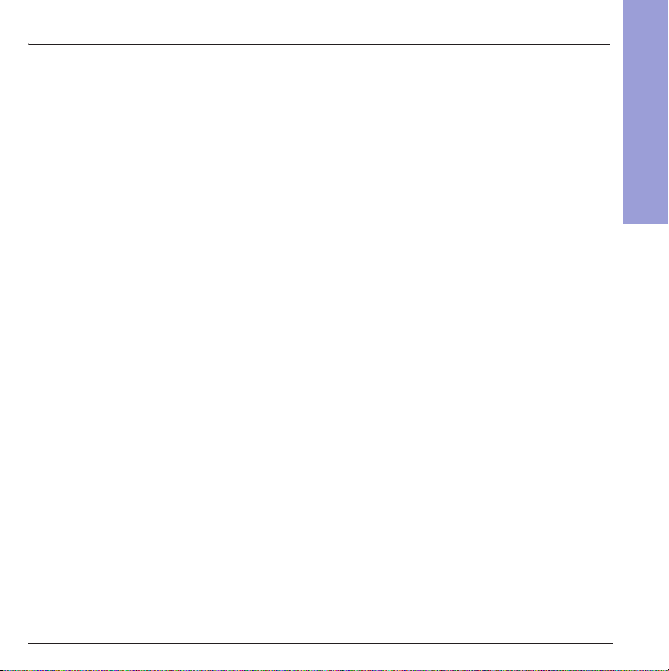
2 Grundlagen
2 Grundlagen
In diesem Kapitel werden Sie mit den Grundlagen der Verwendung Ihres Smartphones, wie
der Navigationstaste, dem Begrüßungsdisplay und den einzelnen Elementen des Displays,
mit der Text- und Zahleneingabe sowie mit der Sicherung Ihres Smartpnones vetraut
gemacht.
Es umfasst folgende Punkte:
2.1 Navigationsmethoden.................................................................................20
2.2 Begrüßungsdisplay und die auf dem Bildschirm angzeigten Elemente ..... 22
2.3 Eingabe von Text und Zahlen .................................................................... 27
2.4 Sichern des Smartphones ..........................................................................31
Teil I - Handbuch System
19
Page 34

2 Grundlagen
2.1 Navigationsmethoden
Ihr Smartphone ist mit verschiedenen Tasten ausgestattet, mit denen Sie sich auf dem
Display bewegen und die gewünschte Funktion wählen können. Das ist insbesondere bei der
Verwendung des Telefons mit einer Hand praktisch.
Teil I - Handbuch System
Navigationstaste
nach oben
nach
nach unten
_ HINWEIS`
In den in diesem Dokument beschriebenen Verfahrensweisen schließt der Begriff "Wählen"
die Suche eines Elements und das Drücken der Navigationstaste ein.
Tas t e H ome
Die Navigationstaste mit vier Richtungen bietet Ihnen
folgende Möglichkeiten:
• Durch das Drücken der Navigationstaste in die
nach
rechtslinks
entsprechende Richtung können Sie ein gewünschtes
Element suchen oder den Auswahlbalken bzw. den Cursor
auf dem Display bewegen.
• Zur Bestätigung Ihrer Wahl drücken Sie die
Navigationstaste.
Das Drücken der Taste
Begrüßungsdisplays
Smartphones.
Home
, des Hauptbildschirms Ihres
bewirkt die Anzeige des
20
Page 35

Taste Zurück
Funktionstasten
Linke
Funktionstaste
Tastenfeld
2 Grundlagen
Das Drücken der Taste
vorherigen Display.
Bei der Eingabe von Text bewirkt das Drücken der Taste
das Löschen des jeweils letzten Buchstaben. Halten Sie die Taste
Zurück
gedrückt, um mehrere Buchstaben zu löschen.
Auf der linken und rechten Seite Ihres
Smartphones, direkt unterhalb des Displays,
befindet sich je eine Funktionstaste. Das Drücken
dieser Tasten bewirkt jeweils die Ausführung des
auf dem Display angezeigten Befehls. Die
Funktionen dieser Tasten variieren je nach
Display.
Rechte
Funktions-
taste
Das digitale Tastenfeld bietet die Möglichkeit einer raschen
Programmwahl und der Konfiguration Ihres Smartphones.
Drücken Sie auf die Nummer der Tastatur, die links neben dem
gewünschten Programm oder Parameter steht.
Die Menübefehle sind nicht generell einer Zahl zugeordnet. Sie
können jedoch in einigen Fällen die Nummern des digitalen
Tastenfelds verwenden, um einen bestimmten Befehl zu wählen,
indem Sie auf die entsprechende Zahl drücken.
Züruck
bewirkt die Rückkehr zum
Zurück
Teil I - Handbuch System
21
Page 36
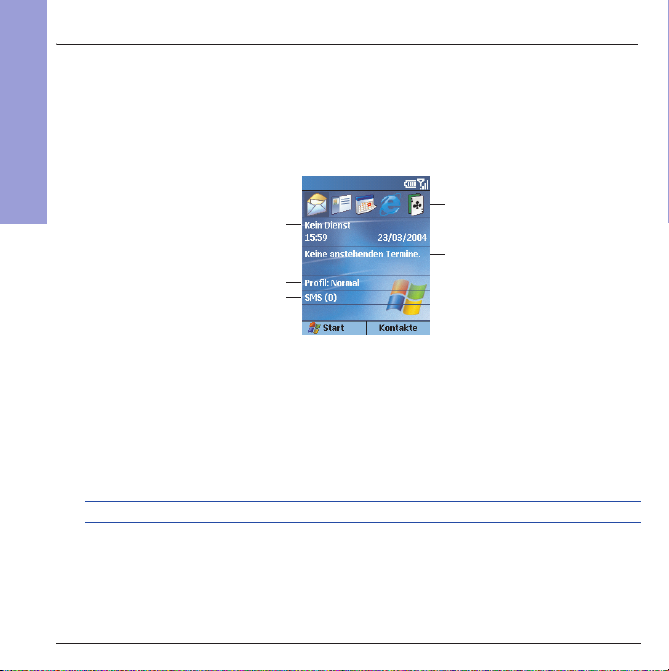
2 Grundlagen
2.2 Begrüßungsdisplay und die auf dem
Bildschirm angzeigten Elemente
Begrüßungsdisplay
Teil I - Handbuch System
Ihr Netzbetreiber
Anzahl der ungelesenen Nachrichten
Der Ausgangspunkt für die meisten Aufgaben ist der Begrüßungsdisplay. Dieser Bildschirm
erscheint automatisch beim Einschalten Ihres Smartphones und wenn dieses inaktiv ist. Sie
können jederzeit zum Begrüßungsdisplay zurückkehren, indem Sie die Taste
Auf dem oberen Teil des Begrüßungsdisplays werden die fünf zuletzt verwendeten
Programme angezeigt. Ferner werden Ihr Netzbetreiber, die Uhrzeit, Ihr nächster Termin, Ihr
Profil und die Anzahl der neuen Nachrichten angezeigt.
Zum Öffnen eines Programms bewegen Sie den Auswahlbalken mit Hilfe der
Navigationstaste in die gewünschte Richtung und drücken diese dann.
Zum... Gehen Sie wie folgt vor...
Öffnen eines Programms
Öffnen des Kalenders, um die
Termine für einen gewünschten Tag
anzuzeigen.
22
Ihr aktuelles Profil
Bewegen Sie den Auswahlbalken nach oben, wählen Sie,
von oben nach unten gehend, das Symbol eines
Programms und drücken Sie dann die Navigationstaste.
Wählen Sie Ihr nächster Termin und drücken Sie die
Navigationstaste.
(Für Informationen zum Thema Kalender, siehe
Abschnitt 6.2).
Treffen Sie Ihre Wahl und
drücken Sie die Navigationstaste,
um die zuletzt verwendeten
Programme aufzurufen.
Nächster Termin
Home
drücken.
Page 37

2 Grundlagen
Zum... Gehen Sie wie folgt vor...
Öffnen des Menüs Messaging zum
Lesen Ihrer Nachrichten
Öffnen des Menüs Kontakte, um die
Liste mit den Kontakten aufzurufen.
Öffnen des Menüs Profil zum
Konsultieren von Informationen
oder Ändern der Profilparameter
Wählen Sie das Symbol der Nachricht, die sie lesen
möchten und drücken Sie die Navigationstaste.
(Für Informationen zum Thema Messaging, siehe
Kapitel 5).
Drücken Sie die rechte Funktionstaste (sobald
auf dem Display erscheint).
(Für Informationen zum Thema Kontakte, siehe
Abschnitt 6.1).
Wählen Sie Ihr Profil und drücken Sie die Navigationstaste.
(Für Informationen zum Thema Profile, siehe
Abschnitt 4.1).
Symbole zum Anzeigen eines Funktionszustands
Am oberen Ende des Displays (Titelleiste) werden die Zustandssymbole angezeigt. In der
nachstehenden Tabelle werden die Symbole dargestellt und ihre jeweilige Bedeutung
beschrieben.
Symbol Bedeutung Symbol Bedeutung
Neue E-mail oder SMS Batterieladestand
Neue Sprachnachricht auf
Leitung 1
Neue Sprachnachricht auf
Leitung 2
Neue Sprachnachricht auf den
Leitungen 1 und 2
Neue Sofortnachricht (MSN) Kein Signal
Leitung 1 GPRS verfügbar
Leitung 2 GPRS verwendet
Batterie schwach
Ladevorgang der Batterie läuft
Signalstärke
Kontakte
Teil I - Handbuch System
23
Page 38

2 Grundlagen
Symbol Bedeutung Symbol Bedeutung
Aufbauen eines Anrufs Roaming
Teil I - Handbuch System
Herstellen einer
Datenverbindung
Eingehender Anfruf Funk deaktiviert
Anruf verpasst Klingelton deaktiviert
Die eingehenden Anrufe werden
an eine andere Nummer
umgeleitet.
Synchronisierfehler
Startseite
Ihr Smartphone verfügt über zahlreiche Programme, die Sie sofort öffnen und verwenden
können.
Drücken Sie auf dem
Sie den Auswahlbalken auf das gewünschte Programm bewegen und die
drücken
Mit der Option
Drücken Sie die Taste,
um zur Startseite zu
gelangen
Begrüßungsdisplay
Weitere...
der Liste können Sie
die Taste
Start
. Wählen Sie ein Programm, indem
Weitere....
Optionen anzeigen.
Drücken Sie die einem
Programm
entsprechende
Nummer zum Öffnen
desselben oder
wählen Sie
um zur nächsten Seite
zu gehen.
Navigationstaste
Weitere…
,
24
Page 39
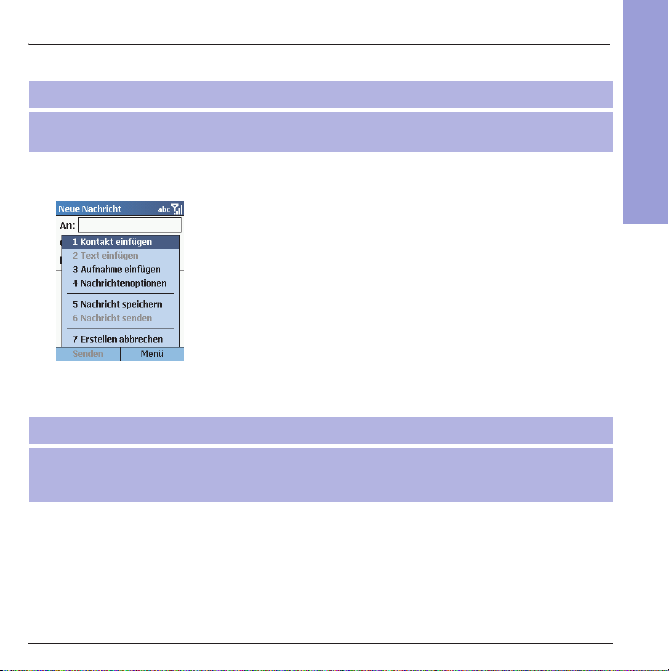
2 Grundlagen
_ HINWEIS`
Wenn Ihre SIM-Karte die Funktion STK (SIM Tool Kit) unterstützt, können Sie die Programme
auch via SIM-Karte starten
Menüs
Bei den meisten Displays entspricht die rechte Funktionstaste der
Funktion Menü. Das Drücken der Taste Menü bewirkt das
Anzeigen der Befehlsliste des gerade angezeigten Displays. Je
nach Menü führt die Wahl eines Befehls zu einem der folgenden
Ergebnisse:
• Der Befehl wird ausgeführt.
• Es wird ein anderer Display geöffnet, auf dem der Befehl
ausgeführt werden kann.
• Ein anderes Menü wird angezeigt
• Ein Programm wird geöffnet.
_ HINWEIS`
Zum sofortigen Wählen eines Befehls in einem Menü drücken Sie die Zahl auf der Tastatur, die
links neben dem gewünschten Befehl steht; drücken Sie z. Bsp. die Nummer
Startseite, um den Kalender zu öffnen.
3
auf der
Teil I - Handbuch System
25
Page 40

2 Grundlagen
Schnellbefehle
Teil I - Handbuch System
Das Menü Schnellbefehle zeigt eine Liste mit Befehlen an, die
auf einfache und schnelle Weise ausgeführt werden können.
Zum Beispiel: Ausschalten des Smartphones, Sperren des
Geräts, Sperren der Tasten und Ändern des Profiltyps.
Drücken Sie die Taste
Schnellbefehle angezeigt wird. Drücken Sie dann die Taste mit
der dem Befehl entsprechenden Nummer oder bewegen Sie den
Auswahlbalken auf den entsprechenden Befehl und drücken Sie
die Navigationstaste bzw. die Funktionstaste
Ein/Aus
(lang), bis das Menü
Auswählen
.
26
Page 41

2 Grundlagen
2.3 Eingabe von Text und Zahlen
Sie können mit Hilfe der Tastatur Text und Zahlen auf Ihrem Smartphone eingeben. Ihr
Smartphone verfügt über drei Modi zum Eingeben von Text und Zahlen: die Modi ABC
(Mehrfachdrücken), T9 und 123. Mit den Modi ABC und T9 kann Text und mit dem Modus 123
können Zahlen eingegeben werden.
Sobald Sie einen Bereich wählen, der eine Text- oder Zahleneingabe voraussetzt, wechselt
Ihr Smartphone automatisch in den entsprechenden Eingabemodus. Das Zustandssymbol im
rechten oberen Teil des Displays zeigt den laufenden Eingabemodus an. Zur Änderung des
Eingabemodus drücken Sie die Sterntaste (*) und wählen dann den gewünschten
Eingabemodus im Menü. Das Zustandssymbol des gewünschten Eingabemodus erscheint
auf dem Display.
In der nachstehende Tabelle sind alle in Zusammenhang mit den Eingabemodi verwendeten
Symbole dargestellt.
Symbol Eingabemodus Symbol Eingabemodus
Texteingabemodus
Mehrfachdrücken,
Kleinbuchstaben
Texteingabemodus
Mehrfachdrücken,
Großbuchstaben
Texteingabemodus
Mehrfachdrücken,
Großbuchstaben sperren
Eingabe von Text im Modus ABC
Zum Eingeben eines Buchstaben im Modus ABC, drücken Sie die Nummerntaste mit dem
entsprechenden Buchstaben. Zum Eingeben des ersten Buchstaben, drücken sie die Taste
einmal. Zum Eingeben des zweiten Buchstaben drücken Sie die Taste zweimal usw.
Texteingabemodus T9,
Kleinbuchstaben
Texteingabemodus T9,
Großbuchstaben
Texteingabemodus T9,
Großbuchstaben sperren
Teil I - Handbuch System
27
Page 42

2 Grundlagen
Beispiel:
• Zum Eingeben des Buchstaben "s", drücken Sie
• Zum Eingeben des Wortes "chat", drücken Sie
Der zuletzt eingegebene Buchstabe wird bis zum Ende der Eingabe des Buchstaben und bis
zum Beginn der Eingabe des nächsten Buchstaben unterstrichen angezeigt. Bei der Eingabe
von Buchstaben, die sich auf derselben Nummerntaste befinden, müssen Sie eine Pause
Teil I - Handbuch System
machen, bevor Sie den ersten Buchstaben eingeben und warten, bis die Unterstreichung
verschwindet, ehe Sie den nächsten Buchstaben eingeben. Beispiel:
• Zur Eingabe des Wortes "chat", drücken Sie
und schließlich 8.
Die Pause zwischen den eingegebenen Zeichen wird als Verzögerung bei Mehrfachdrücken
bezeichnet, deren Länge Sie einstellen können. (Informationen zum Thema Einstellen der
Verzögerung bei Mehrfachdrücken, siehe "Eingabehilfen" Abschnitt 4.1)
7777
.
222, 44, 2, 8
222
, Pause, dann 44, Pause, dann 44, Pause
.
Eingabe des Textes im Modus T9
Zur Eingabe eines Wortes im Modus T9 drücken Sie die Nummerntaste mit den gewünschten
Buchstaben. Während der Eingabe der Buchstaben analysiert T9 den Text und versucht das
Wort fertig zu schreiben.
Beispiel:
• Zum Eingeben des Wortes "texte", drücken Sie 8, 3, 9, 8, 3.
Nachstehend werden die einzelnen Schritte der Verwendung des Eingabemodus T9
beschrieben:
1. Drücken Sie die Sterntaste (∗) (lang) und wählen Sie
erscheint in der Titelleiste.
2. Geben Sie die Buchstaben ein, indem Sie die Tasten mit den gewünschten Buchstaben
drücken. Drücken Sie die Taste für jeden einzugebenden Buchstaben nur einmal.
3. Drücken Sie die Taste #, um das Wort zu bestätigen und ein Leerzeichen danach zu
setzen oder drücken Sie die Navigationstaste (nach oben/nach unten), um die zur
Verfügung stehenden Wörter anzuzeigen.
Deutsch im
Menü. Das Symbol T9
28
Page 43

2 Grundlagen
4. Sollten Sie das entsprechende Wort nicht sehen, löschen Sie die Eingabe. Drücken Sie
nun die Sterntaste (∗) (lang), wählen Sie
Mehrfachdrücken (ABC) zu wechseln und das Wort manuell einzugeben.
ABC
im angezeigten Menü, um in den Modus
_ HINWEIS`
T9 findet das gesuchte Wort nicht immer im Wörterbuch T9 ; in diesem Falle wechseln Sie
bitte in den Modus ABC. Nachdem das Wort im Modus ABC eingegeben wurde, wird es im
Wörterbuch T9 hinzugefügt.
Der Endverbraucher verfügt weder über ein Recht auf geistiges Eigentum, noch sonstige
Eigentumsrechte im Hinblick auf die Dokumentation, das Produkt Tegic sowie sonstige
Softwares oder Technologien der Marke Tegic. Tegic behält sich alle Rechte auf geistiges
Eigentum sowie alle sonstigen Rechte in und im Hinblick auf der Dokumentation und das
Produkt vor. Der Endverbraucher unterlässt jede Änderung, Zurückentwicklung,
Dekompilierung oder Disassemblierung des Produkts Tegic sowie den Versuch, den
Quellencode des Produkts herauszufinden. Die Dokumentation und das Produkt Tegic sind
durch die amerikanischen Copyright-Gesetze und durch internationale Copyright-Verträge
geschützt.
Eingabe von Zahlen im Eingabemodus 123
Sie können mit Hilfe des 123 Modus Zahlen eingeben. Zum Eingeben einer Zahl in einer
Textzeile wechseln Sie in den Modus 123 ( ), indem Sie die Sterntaste (lang) drücken (*)
und im angezeigten Menü
123
wählen, um die Zahl einzugeben. Kehren Sie anschließend
wieder in den Modus ABC oder T9 zurück, um mit der Texteingabe fortzufahren.
_ HINWEIS`
Ist in einem Feld ausschließlich die Eingabe von Zahlen möglich, wie beispielsweise im Feld
Rufnummer Büro, so wechselt der Eingabemodus standardmäßig auf den Modus 123.
Eingeben von Symbolen
Drücken Sie die Taste # (lang) und wählen Sie das entsprechende Symbol. Sie können auch
die Sterntaste (
auswählen.
∗
) drücken (lang), im angezeigten Menü
Symbole
wählen und ein Symbol
Teil I - Handbuch System
29
Page 44

2 Grundlagen
Diverse Eingabemöglichkeiten
Zum... Gehen Sie wie folgt vor...
Einfügen eines Leerzeichens
Beginnen einer neuen Zeile
Von Großbuchstaben auf
Kleinbuchstaben wechseln
Teil I - Handbuch System
Großbuchstaben sperren
Eingeben einer Zahl, des
Sternzeichens (
Zeichens #
Löschen von Buchstaben
Geben Sie das Zeichen (+) ein, um
internationale Anrufe zu tätigen.
∗
) oder des
Drücken Sie im Modus ABC oder T9 die Taste #.
Drücken Sie die Navigationstaste
Drücken Sie die Sterntaste (∗). Im Textmodus erscheint der
erste Buchstabe eines Satzes automatisch als
Großbuchstabe.
Drücken Sie die Sterntaste (∗) zweimal, um die
Großbuchstaben zu sperren. Drücken Sie die Sterntaste
(
∗
) erneut, um zu den Großbuchstaben zu wechseln.
Wechseln Sie in den Modus 123 und drücken Sie die
entsprechende Taste auf der Tastatur.
Drücken Sie die Taste
löschen. Oder drücken Sie die Taste
gesamtes Textfeld zu löschen.
Drücken Sie die Taste # (lang) und wählen Sie das
Zeichen +
Zurück
, um einen Buchstaben zu
Zurück (lang), um ein
30
Page 45

2 Grundlagen
2.4 Sichern des Smartphones
Sie können Ihr Smartphone in gewünschter Weise sichern, indem Sie die Tastatur, das
Smartphone oder die SIM-Karte sperren.
Sperren der Tastatur
Die Tastatursperre deaktiviert die Tastatur. Diese Funktion ist praktisch, wenn Sie z. Bsp. ein
versehentliches Anrufen vermeiden wollen, während Sie Ihr Smartphone in derTasche tragen.
Sperren der Tastatur:
1. Drücken Sie die Taste
Schnellbefehle angezeigt wird.
2. Drücken Sie die Zahl 3 oder bewegen Sie den Auswahlbalken
auf die Option
Navigationstaste oder die Funktionstaste
linke Funktionstaste zeigt
die Tastatur gesperrt ist.
Tastensperre
Ein/Aus
(lang), bis das Menü
in der Liste und drücken Sie die
Entsperren
Auswählen
an, Hinweis dafür, dass
Teil I - Handbuch System
. Die
31
Page 46

2 Grundlagen
Entsperren der Tastatur
Drücken Sie auf dem
Taste #.
Teil I - Handbuch System
_ HINWEIS`
Sie können selbst bei aktivierter Tastensperre Anrufe empfangen und Notrufe tätigen.
Begrüßungsdisplay
die Funktionstaste
Entsperren
und wählen Sie die
32
Page 47

2 Grundlagen
Sperren des Smartphones
Durch das Sperren Ihres Smartphones verhindern Sie den Zugang Dritter zu Ihren
persönlichen Daten. Sobald diese Funktion aktiviert ist, sperrt sich das Gerät automatisch
nach einer vordefinierten Zeitspanne der Inaktivität. Es wird ein Display angezeigt, auf dem
Sie Ihr Gerätekennwort eingeben müssen, ehe Sie wieder Zugang zum Smartphone haben.
Aktivieren der Gerätesperre:
1. Drücken Sie die Taste
Schnellbefehle angezeigt wird. Drücken Sie die Zahl 4 oder
bewegen Sie den Auswahlbalken auf die Option
Gerätesperre
Navigationstaste oder die Funktionstaste
2. Bewegen Sie unter der Option
Navigationstaste nach rechts/links, um den Zeitraum
(Wählsperre) festzulegen, bevor sich das Smartphone
automatisch selbst sperrt.
3. Setzen Sie den Cursor in das Feld
Kennwort ein, das für den Zugang zum Smartphone
erforderlich ist, wenn es gesperrt ist. Anschließend setzen Sie
den Cursor in das Feld
dieses erneut ein.
4. Drücken Sie die Funktionstaste
zu bestätigen.
Sperren des Smartphones
Sobald diese Funktion aktiviert ist, sperrt sich das Gerät automatisch nach einer
vordefinierten Zeitspanne, in der es nicht aktiviert wird. Die können Ihr Smartphone auch
sperren, indem Sie die Option
Funktionstaste zeigt
_ HINWEIS`
Sie können selbst bei aktivierter Tastensperre Anrufe empfangen und Notrufe tätigen.
Gerätesperre
Entsperren
an, Hinweis dafür, dass Ihr Smartphone gesperrt ist.
in der Liste und drücken Sie die
direkt im Menü Schnellbefehle wählen. Die linke
Ein/Aus
(lang) bis das Menü
Auswählen
Telefon sperren nach
Kennwort
Kennwort bestätigen
Fertig
, um die Konfiguration
. Geben Sie das
und geben Sie
Teil I - Handbuch System
.
die
33
Page 48

2 Grundlagen
Entsperren des Smartphones
Zum Entsperren Ihres Smartphones drücken Sie die Taste
Teil I - Handbuch System
Deaktivieren der Gerätesperre:
1. Drücken Sie auf dem
EinstellungenSicherheit
2. Wählen Sie
3. Geben Sie das Kennwort ein.
4. Drücken Sie die Taste
werden gelöscht.
Entsperren
die Funktionstaste
Begrüßungsdisplay
Wählsperre aus
Fertig
, geben Ihr Kennwort ein und drücken anschließend
Entsperren
.
.
. Die definierte Uhrzeit und das konfigurierte Kennwort
die Taste
.
Start
und wählen Sie das Menü
Sperren der SIM-Karte
Das Sperren der SIM-Karte verhindert eine Verwendung des Smartphones durch Dritte bei
Fehlen der Eingabe eines korrekten Kennworts. Zum Aktivieren des Telefons geben Sie bitte
den PIN-Code ein.
Sperren von SIM-Karte und PIN-Code
1. Drücken Sie auf dem
EinstellungenSicherheit
2. Wählen Sie
SIM-Sperre an
Begrüßungsdisplay
.
.
die Taste
Start
und wählen Sie das Menü
34
Page 49

2 Grundlagen
3. Geben Sie das Kennwort ein (PIN-Code 1 der SIM-Karte) und drücken Sie die
Funktionstaste
Sobald der PIN-Code aktiviert ist, werden Sie bei jeder Aktivierung Ihres Smartphones
aufgerufen, den PIN-Code einzugeben.
Fertig
.
Entsperren der SIM-Karte
1. Drücken Sie auf dem
EinstellungenSicherheit
2. Wählen Sie
3. Geben Sie das Kennwort ein (PIN-Code 1 der SIM-Karte) und drücken Sie die
Funktionstaste
SIM-Sperre aus
Begrüßungsdisplay
Fertig
.
die Taste
Start
und wählen Sie das Menü
.
.
Ändern des PIN-Codes
1. Drücken Sie auf dem
EinstellungenSicherheit
2. Wählen Sie
PIN ändern
Begrüßungsdisplay
.
.
die Taste
Start
und wählen Sie das Menü
3. Geben Sie den ursprünglichen PIN-Code ein. Gehen Sie zum nächsten Feld, indem Sie
die Navigationstaste nach unten drücken und geben Sie ein neues Kennwort ein.
Drücken Sie anschließend die Navigationstaste ein 2. Mal nach unten und geben Sie das
neue Kennwort erneut ein.
4. Drücken Sie die Taste
Fertig
.
_ HINWEIS`
Sie können selbst bei aktivierter SIM-Sperre Anrufe empfangen und Notrufe tätigen.
Teil I - Handbuch System
35
Page 50

2 Grundlagen
Teil I - Handbuch System
36
Page 51

3 Verwendung des Telefons
3 Verwendung des Telefons
In diesem Kapitel wird erklärt, wie Sie die eingehenden und abgehenden Anrufe verwalten,
diese prüfen und wie Sie Ihre Anrufe und Telefonnummern effizienter verwalten können.
Es umfasst folgende Punkte:
3.1 Anrufen...................................................................... 38
3.2 Annehmen eines eingehenden Anrufes .................... 42
3.3 Verwalten mehrerer Anrufe ....................................... 43
3.4 Optionen während einem Gespräch.......................... 45
3.5 Anrufverlauf ............................................................... 47
3.6 Kurzwahl.................................................................... 49
3.7 Mailbox ...................................................................... 52
3.8 Internationale Anrufe ................................................. 53
3.9 Deaktivieren des Funks ............................................. 54
Teil I - Handbuch System
37
Page 52

3 Verwendung des Telefons
3.1 Anrufen
Es stehen mehrere Anrufmethoden zur Verfügung. Sie können vom Begrüßungsdisplay aus
anrufen, indem Sie die gewünschte Rufnummer direkt auf dem digitalen Tastenfeld wählen.
Ferner können Sie mit Hilfe der in Ihrem Smartphone gespeicherten Nummern einen Anruf
tätigen, z. Bsp., indem Sie die gespeicherten Rufnummern, die Nummern der vor kurzem
angerufenen Gesprächspartner oder die eingegangenen Anrufe usw. verwenden.
Teil I - Handbuch System
Anrufen via Begrüßungsdisplay
Um einen Anruf via Begrüßungsdisplay zu tätigen, geben Sie mit Hilfe der Tastatur eine
Rufnummer oder den Namen eines Kontakts ein. Sobald Sie mit der Eingabe auf der der
Tastatur beginnen, zeigt Ihr Smartphone alle Kontakte an, deren Namen und Rufnummer der
Eingabe entsprechen. Dabei kann es sich um die in der Liste Anrufverlauf, in der
Kurzwahlliste oder auf Ihrer SIM-Karte gespeicherte Kontakte handeln. Sie können den
Namen oder die gewünschte Rufnummer auf dem Display wählen und müssen somit nicht
den gesamten Namen oder die gesamte Nummer eingeben.
1. Beginnen Sie mit der Eingabe der Rufnummer oder des Namens auf dem
Begrüßungsdisplay
2. Sobald die gewünschte Nummer oder der Name angezeigt wird, wählen Sie diese aus
(Navigationstaste). Handelt es sich bei der gewählten Nummer um eine neue Nummer,
so muss sie komplett eingegeben werden.
.
Zusammenhang zwischen einer
Rufnummer und einem Kontakt her.
Zusammenhang zwischen einer
38
AutoFilter stellt einen
AutoFilter stellt einen
Rufnummer und einer
Anrufverlaufsliste her.
Page 53

3 Verwendung des Telefons
3. Drücken Sie die Taste
Abheben/Anrufen
.
_ HINWEIS`
Wenn Sie den Namen eines Kontakts eingeben, von dem mehrere Rufnummern gespeichert
sind, wählt das Gerät die standardmäßig gewählte Nummer.
Anrufen mit Hilfe des Menüs Kontakte
Kontakte ist ein Programm von Microsoft, das Ihre Kontakte im Speicher des Samartphones
speichert.
Sie können den Vorgang beschleunigen, wenn Sie den gewünschten Anruf mit Hilfe Ihrer
Kontaktliste oder eines geöffneten Kontakts tätigen. Bei Wahl eines Gesprächspartners aus
Ihrer Kontaktliste, wählt das Smartphone die standardmäßig gewählte Nummer des Kontakts.
Sie können die standardmäßig gewählte Nummer jederzeit ändern, worauf das Smartphone
eine andere Nummer wählt, z. Bsp. die Nummer von zu Hause oder das Handy. Wenn Sie
einen Anruf über einen geöffneten Kontakt tätigen, können Sie die gewünschte Nummer
wählen.
1. Drücken Sie auf dem
Programm
Kontakte
2. Bewegen Sie den Auswahlbalken bis zum gewünschten Kontakt. Wenn Ihre Kontaktliste
lang ist, können Sie die ersten Buchstaben des Namens des Kontakts eingeben, worauf
das Smartphone die gesamte Liste durchsucht und den Namen anzeigt.
3. Drücken Sie die Taste
gewählten Kontakts zu wählen. Wenn Sie nicht die standardmäßige Rufnummer wählen
möchten, so können Sie die Nummer ändern, indem Sie die Navigationstaste nach links/
rechts bewegen und dann die Taste
_ HINWEIS`
Sobald ein Kontakt ausgewählt ist, drücken Sie die Navigationstaste, um die Liste mit den
Kontakten zu öffnen und eine Nummer auszuwählen.
(Für weitere Informationen zum Thema Programm Kontakte, siehe Abschnitt 6.1).
Begrüßungsdisplay
.
Abheben/Anrufen
Abheben/Anrufen
die Funktionstaste
Start
und wählen Sie das
, um die standarmäßige Nummer des
drücken.
Teil I - Handbuch System
39
Page 54

3 Verwendung des Telefons
Anrufen einer vor kurzem gewählten Nummer
Sie können in der Liste der zuletzt angerufenen Personen eine Nummer wählen, um diese
anzurufen. Sie können die zuletzt gewählte Nummer auch erneut eingeben.
Anrufen einer vor kurzem gewählten Nummer
Teil I - Handbuch System
Die die zuletzt angerufene Nummer wählen
Drücken Sie auf dem Begrüßungsdisplay zweimal die Taste
1. Drücken Sie auf dem Begrüßungsdisplay die Taste
Anrufen
Nummern anzuzeigen.
2. Suchen Sie den gewünschten Namen oder die zu wählende
Nummer.
3. Drücken Sie die Taste
, um die Liste mit den zuletzt gewählten
Abheben/Anrufen
Abheben/Anrufen
.
Anrufen mit Hilfe der Liste Anrufverlauf
Die Liste Anrufverlauf zeigt die bei Abwesenheit ausgegangenen/eingegangenen Anrufe. Sie
können auch mit Hilfe dieser Liste Anrufe tätigen.
1. Setzen Sie den Cursor auf dem Begrüßungsdisplay in die
linke obere Ecke, um via Kurzbefehl das Programm
Anrufverlauf
2. Suchen Sie den gewünschten Namen oder die zu wählende
Nummer.
3. Drücken Sie die Taste
aufzurufen.
Abheben/Anrufen
Abheben/
.
40
Page 55

_ HINWEIS`
(Für weitere Informationen zum Thema Anrufverlauf, siehe Abschnitt 3.5).
3 Verwendung des Telefons
Anrufen einer als Hypertext-Link angezeigten
Rufnummer
Sie können eine in einem E-mail als Hypertext-Link gesandte
Nummer anrufen. Eine in ein Hypertext-Link integrierte
Rufnummer ist wie eine Webseitenadresse unterstrichen.
Für den Anruf einer in einem Hypertext-Link enthaltenen Nummer
bewegen Sie den Auswahlbalken auf die Nummer und drücken
Sie die Taste
Abheben/Anrufen
.
Anrufen mit der Kurzwahlfunktion
Mit der Kurzwahl können Sie schnell und einfach einen Anruf tätigen, ohne die entsprechende
Rufnummer eingeben zu müssen.
Sie befinden sich im
Sie als Kurzwahlnummer definiert haben. Wenn die Konfiguration der Tastatur zwei Ziffern
umfasst, drücken Sie die erste Zahl (kurz) und dann die zweite Zahl (lang).
_ HINWEIS`
Für Informationen zum Thema Konfiguration der Kurzwahlnummern, siehe Abschnitt 3.6.
Begrüßungsdisplay
. Drücken Sie auf der Tastatur jene Taste (lang), die
Teil I - Handbuch System
41
Page 56

3 Verwendung des Telefons
3.2 Annehmen eines eingehenden
Anrufes
Wenn Ihr Smartphone einen Anruf erhält, klingelt es. Wenn der Gesprächspartner verfügbar
ist, wird die Rufnummer am Display angezeigt.
Teil I - Handbuch System
Steht der Gesprächspartner auf Ihrer Kontaktliste, so erscheint sein Name auf dem Display.
Wurde der Geschprächspartner mit einem Bild verknüpft (genannt "Photo ID"), so wird das
Bild angezeigt.
Ist der Gesprächspartner
nicht in die Kontaktliste
eingetragen, so wird nur
die Rufnummer
angezeigt.
Annehmen eines Anrufs Ablehnen eines Anrufs
_ HINWEIS`
In manchen Situationen möchten Sie den Klingelton eines eingehenden Anrufs vielleicht sofort
unterbrechen. Drücken Sie dazu den Lautstärke-Steuerknopf und nehmen Sie den Anruf an.
Sie können den Klingelton (Sound) Ihres Telefons benutzerspezifisch definieren (siehe
"Sounds" Abschnitt 4.1).
Sie können sowohl Foto und Klingelton benutzerspezifisch definieren. (siehe Abschnitt 10.1).
Drücken Sie die Taste
Ablehnen eines eingehenden Anrufs
Drücken Sie die Taste
Abnehmen/Anrufen
Ein/Aus
oder die Funktionstaste
oder die Funktionstaste
Ablehnen
Annehmen
.
.
42
Page 57

3 Verwendung des Telefons
3.3 Verwalten mehrerer Anrufe
Sie können während eines Anrufs einen zweiten Anruf tätigen oder annehmen, indem Sie den
ersten Gesprächspartner zum Warten auffordern. Anschließend können Sie von einem
Gesprächspartner zum anderen wechseln oder eine Telekonferenz mit 3 Teilnehmern
aufbauen.
_ HINWEIS`
Für diese Funktion müssen Sie bei Ihrem Netzbetreiber den Dienst "Anklopfen" abonniert
haben und die entsprechende Einstellung auf Ihrem Smartphone vornehmen.
Setzen eines Anrufs auf eine Warteliste, um einen
zweiten anzunehmen
Sollten Sie während eines Gesprächs auf Ihrem Smartphone einen zweiten Anruf erhalten, so
drücken Sie die Taste
ersten Anruf auf eine Warteliste zu setzen und den zweiten anzunehmen.
Zum Unterbrechen des ersten Anrufs und Annehmen des zweiten, drücken Sie die Taste
Aus
und anschließend die Taste
Annehmen
.
Ablehnen des zweiten Anrufs
Drücken Sie die Funktionstaste
fortzusetzen.
Abheben/Anrufen
Ablehnen
oder die Funktionstaste
Abheben/Anrufen
, um den zweiten Anruf abzulehnen und den ersten
Annehmen
oder die Funktionstaste
Teil I - Handbuch System
, um den
Ein/
43
Page 58

3 Verwendung des Telefons
Setzen eines Anrufs auf eine Warteliste, um einen
zweiten Anruf zu tätigen
Während einem Gespräch mit Ihrem Smartphone können Sie die Funktionstaste
drücken, um einen ersten Anruf auf die Warteliste zu setzen und einen zweiten zu tätigen.
Sobald Sie den zweiten Anruf abgeschlossen haben, drücken Sie die Taste
zum ersten zurückzukehren.
Teil I - Handbuch System
Wechseln zwischen den Anrufen
Wenn Sie einen Anruf auf die Warteliste gesetzt und einen anderen wie oben beschrieben
angenommen oder getätigt haben, können Sie zwischen den Anrufen hin und herwechseln,
indem Sie die Funktionstaste
Wechseln
drücken.
Aufbauen einer Telekonferenz
Laufen mehrere Gespräche gleichzeitig auf Ihrem Smartphone, so können Sie die
Funktionstaste
aufzubauen.
Menü
drücken und die Option
Konferenz
wählen, um eine Telekonferenz
Ein/Aus
Warten
, um
44
Page 59

3 Verwendung des Telefons
3.4 Optionen während einem Gespräch
Einstellen der Lautstärke des Telefons
Zum Einstellen der Lautstärke betätigen Sie den Lautstärkeregler auf der Seite Ihres
Smartphones.
Lautsprecher
Zum Verwenden der Funktion Lautsprecher zum Freisprechen, drücken Sie die Taste
Abhenben/Anrufen
zu hören. Sie können dann sprechen, ohne Ihr Smartphone an das Ohr halten zu müssen.
_ HINWEIS`
Beim Verwenden der Funktion Lautsprecher sollte ein Gesprächspartner nach dem anderen
sprechen. Wenn sie gleichzeitig sprechen, hört Ihr Gesprächspartner Sie nich klar.
(lang). Die Stimme des Gesprächspartners ist nun im Lautsprecher
Teil I - Handbuch System
45
Page 60

3 Verwendung des Telefons
Optionen während einem Gespräch
Drücken Sie während des Gesprächs die Funktionstaste
Profile aufzurufen. Die folgende Tabelle beschreibt die während eines Gesprächs verfügbaren
Befehle. Einige dieser Befehle sind nur bei mehreren gleichzeitigen Gesprächen oder
während einer Telekonferenz verfügbar.
Optionen während einem
Teil I - Handbuch System
Gespräch
Ende
Halten
Wiederaufnahme
Wechseln
Kontakt speichern
Telekonferenz
Privat
Lautsprecher
Stumm
Normal
Funktion
Unterbrechen eines Anrufs
Setzt den Anruf auf die Warteliste
Aktiviert den wartenden Anruf
Wechselt zwischen den Anrufen
Erstellt ein Kontaktdatenblatt für den Gesprächspartner.
Stellt eine Verbindung zwischen allen laufenden Anrufen her, wenn
Sie diesen Dienst abonniert haben.
Isoliert einen Teilnehmer während einer Telekonferenz und aktiviert
ein Gespräch, während die übrigen Konferenzteilnehmer auf die
Warteliste gesetzt werden.
Erhöht das Lautstärkevolumen des Hörers
Deaktiviert das Mikrofon für das laufende Gespräch. Ihr
Gesprächspartner hört Sie nicht mehr, Sie können ihn jedoch noch
hören.
Aktiviert das Mikrofon für das laufende Gespräch wieder.
Menü
, um die Befehle des Menüs
46
Page 61

3 Verwendung des Telefons
3.5 Anrufverlauf
Die Liste Anrufverlauf zeigt die bei Abwesenheit ausgegangenen/eingegangenen Anrufe.
Jeder Eintrag der Liste Anrufverlauf zeigt die Uhrzeit für den Beginn des Anrufs, seine Dauer,
ggf. den Namen und die Rufnummer des Gesprächspartners an. Die ältesten Anrufe werden
automatisch aus der Liste gelöscht, um für die zuletzt erfolgten Anrufe Platz zu machen.
Anzeigen des Menüs Anrufverlauf
Setzen Sie den Cursor auf dem Begrüßungsdisplay in die linke
obere Ecke, um via Kurzbefehl das Menü
aufzurufen. Sie können die Funktionstaste Start drücken oder das
Menü
Anrufverlauf
wählen.
Anrufverlauf
Teil I - Handbuch System
47
Page 62

3 Verwendung des Telefons
Befehle des Programms Anrufverlauf
Drücken Sie im Menü Anrufverlauf die Funktionstaste
Programm Anrufverlauf Funktion
Kontakt suchen
Teil I - Handbuch System
E-Mail
Anrufzähler
Löschen
Liste löschen
Speichern unter Kontakte
Filter
Öffnet die Kontaktliste des in der Liste Anrufverlauf ausgewählten
Kontakts (wenn der Kontakt bereits in der Kontaktliste registriert ist).
Öffnet die Mailbox, um an den in der Liste Anrufverlauf gewählten
Kontakt eine E-mail zu senden (wenn der Kontakt bereits in der
Kontaktliste registriert ist und eine E-mail-Adresse) besitzt.
Zeigt genaue Informationen zur Dauer des letzten Anrufs, zur
Anzahl der getätigten und empfangenen Anrufe, zur Art der Anrufe
und einen Gesamtzählerstand an. Die Anrufstatistik ist praktisch bei
der Bestimmung Ihres Anrufprofils, z. Bsp. zur Festlegung des
passenden Abonnementtyps und als Hilfe bei der Einschätzung
Ihrer monatlichen Telefonrechnung.
Löscht den in der Liste Anrufverlauf gewählten Eintrag.
Löscht alle Einträge der Liste Anrufverlauf.
Speichert den in der Kontaktliste gewählten Eintrag. Sobald Sie den
Befehl
Speichern
angezeigt. Drücken Sie im Feld <Neu> die Navigationstaste,
bewegen Sie den Cursor in das Feld und drücken Sie die
Funktionstaste
Füllen Sie die Informationen der übrigen Felder aus und drücken Sie
die Funktionstaste
Ermöglicht das Anzeigen der Optionen
Eingehende Anrufe
ausgewählt haben, wird der Display
Einfügen
Fertig
oder der
Menü
, um die Befehlsliste aufzurufen.
Kontakte
, um die Nummer in das Feld einzufügen.
.
Verpasste Anrufe
Ausgehende Anrufe
, der
.
48
Page 63

3 Verwendung des Telefons
3.6 Kurzwahl
Sie können einstellige oder zweistellige Kurzwahlnummern erstellen. Sobald Sie eine
Kurzwahl-Nummerntaste drücken, wählt Ihr Smartphone automatisch die dem Telefon
zugeordnete Nummer, öffnet eine E-Mail mit Hilfe der zugewiesenen Adresse oder zeigt die
entsprechende Webseite an. Sie können Kurzwahlnummern von 2 bis 99 erstellen. Die
Kurzwahlnummer 1 ist Ihrem Antwortbeantworter zugewiesen und wird automatisch in Ihre
Kurzwahlparameter konfiguriert.
_ HINWEIS`
Kurzwahlnummern können nur für Ruffonnummern,E-Mail Adressen oder Webseiten erstellt
werden, die bereits unter Kontakte abgespeichert sind. Es ist nicht möglich, eine
Kurzwahlnummer für einen in der SIM-Karte gespeicherten Kontakt zu erstellen.
Für weitere Informationen zum Thema Mailbox, siehe Abschnitt 3.7.
Erstellen einer Kurzwahlnummer
1. Drücken Sie auf dem
Programm
2. Wählen Sie den gewünschten Kontakt und öffnen Sie das Kontakt-Datenblatt, um eine
Kurzwahlnummer zu erstellen.
3. Wählen Sie die Telfonnummer, die Webseiten- oder E-mail-Adresse, für die Sie eine
Kurzwahlnummer erstellen wollen.
4. Drücken Sie die Funktionstaste
5. Geben Sie im Feld
6. Drücken Sie die Taste
Sie befinden sich im
Sie als Kurzwahlnummer für eine Rufnummer, eine E-Mail Adresse oder eine
Webseitenadresse definiert haben. Wenn Kurzwahlnummer zwei Ziffern umfasst, drücken Sie
die erste Zahl (kurz) und dann die zweite Zahl (lang).
Kontakte
Begrüßungsdisplay
.
Menü
Tastenzuweisung
Fertig
.
Begrüßungsdisplay
die Funktionstaste
und wählen Sie
die zu verwendende Kurzwahlnummer ein.
. Drücken Sie auf der Tastatur jeneTaste (lang), die
Start
und wählen Sie das
Neue Kurzwahl
.
Teil I - Handbuch System
49
Page 64

3 Verwendung des Telefons
Ändern einer Kurzwahlnummer
1. Drücken Sie auf dem Begrüßungsdisplay die Funktionstaste
Start
und wählen Sie das Programm
2. Wählen Sie einen Eintrag aus der Liste der
Kurzwahlnummern.
Teil I - Handbuch System
3. Drücken Sie die Funktionstaste
Funktionstaste
4. Rufen Sie die Option
die Navigationstaste nach links/rechts, um eine neue
Kurzwahlnummer auszuwählen.
5. Drücken Sie die Taste
Menü
Löschen einer Kurzwahlnummer
1. Drücken Sie auf dem
Progoramm
2. Wählen Sie einen Eintrag aus der Liste der Kurzwahlnummern.
3. Drücken Sie die Funktionstaste
_ HINWEIS`
Wenn Sie einen unter Kontakte gespeicherten Kontakt löschen, bleibt dieser in der Liste der
Kurzwahlnummern gespeichert. Sie müssen den Kontakt also auch im Menü Kurzwahl
löschen.
Kurzwahl
Begrüßungsdisplay
.
Menü
und wählen Sie
die Funktionstaste
Kurzwahl
und wählen Sie
Tastenzuweisung
Fertig
.
Löschen
Ausführen
Start
.
.
Gehe zu
auf und drücken Sie
und wählen Sie das
oder die
.
50
Page 65

3 Verwendung des Telefons
Abfragen der Kurzwahlliste
Drücken Sie auf dem
Programm
Kurzwahl
Nach der Auswahl eines Eintrags der Kurzwahlliste drücken Sie die Funktionstaste OK oder
die Befehle
Webseite zu öffnen, das Kontaktdatenblatt anzuzeigen oder einen Eintrag zu löschen.
Menü
_ HINWEIS`
Wenn Sie nur die Kurzwahlnummern anzeigen wollen, drücken Sie die Funktionstaste
und wählen Sie
Begrüßungsdisplay
.
die Funktionstaste
Start
und wählen Sie das
, um ie gewählte Nummer zu wählen, eine neue E-Mail zu öffnen, die
Filter Kurzwahl
.
Teil I - Handbuch System
Menü
51
Page 66

3 Verwendung des Telefons
3.7 Mailbox
Die Mailbox ist ein Dienst der von Ihrem Netzbetreiber angeboten wird. Für eine Verwendung
dieses Dienstes müssen Sie abonniert sein und eine Rufnummer für den Zugang zu Ihrem
Anrufbeantworter erhalten haben. Sie können Ihre Mailbox mit Hilfe der Kurzwahltaste 1, die
für die Nummer Ihres Anrufbeantworters reserviert ist, abfragen.
Teil I - Handbuch System
Konfigurieren der Mailbox
1. Drücken Sie auf dem
Programm
2. Wählen Sie
3. Geben Sie in das Feld
Nummer wird automatisch die Kurzwahlnummer 1 zugewiesen.
Einstellungen Telefon
Anrufoptionen
Abfragen Ihrer Mailbox
Sie befinden Sich im
Ihres Netzbetreibers anzurufen.
Begrüßungsdisplay
Mailboxnummer
Begrüßungsdisplay
.
die Taste
die Nummer des Anrufbeantworters ein. Dieser
. Drücken Sie die Taste 1 (lang), um die Mailbox
Start
und wählen Sie das
52
Page 67

3 Verwendung des Telefons
3.8 Internationale Anrufe
Eingeben eines internationalen Ländercodes
Für einen internationalen Anruf müssen Sie einen Ländercode vor die Rufnummer setzen.
Zunächst erscheint der Ländercode, gefolgt vom Zeichen + und getrennt vom restlichen Teil
der Nummer. Für einen internationalen Anruf drücken Sie die Taste 0 (lang) bis das Zeichen +
angezeigt wird. Dieses Verfahren gilt auch für das manuelle Wählen der Kontakte und
Rufnummern.
Einfügen einer Pause von 3 Sekunden in eine Wählsequenz
Für gewisse internationale Anrufe ist eine Pause von 3 Sekunden innerhalb der Wählsequenz
erforderlich, bis der Anruf vermittelt wird.
Setzen Sie den Cursor beim Eingeben der Rufnummer im Menü Kontakte an den Punkt, an
dem eine Pause von 3 Sekunden eingefügt werden soll, drücken Sie die Funktionstaste
und wählen Sie
Pause von 3 Sekunden anzuzeigen.
Manuelles Einfügen einer Pause in eine Wählsequenz
Bei bestimmten Rufnummern ist eine 3 Sekunden überschreitende Pause innerhalb der
Wählsequenz erforderlich. In diesem Falle können Sie manuell, mit Hilfe der Taste
Abheben/Anrufen
Setzen Sie den Cursor beim Eingeben der Rufnummer im Menü Kontakte an den Punkt, an
dem eine Pause von 3 Sekunden eingefügt werden soll, drücken Sie die Funktionstaste
und wählen Sie
um die diese Pause anzuzeigen.
Zum Fortsetzen des Wählvorgangs nach einer manuell eingefügten Pause drücken Sie die
Ta st e
Abheben/Anrufen
Pause einfügen
eine Pause in beliebiger Länge einfügen.
Wartezeichen einfügen
. In der Wählsequenz erscheint der Buchstabe "p", um die
. In der Wählsequenz erscheint der Buchstabe "w",
.
Teil I - Handbuch System
Menü
Menü
53
Page 68

3 Verwendung des Telefons
3.9 Deaktivieren des Funks
In einigen Fällen (z. Bsp. im Flugzeug) müssen Sie den Zellularfunk Ihres Smartphones
deaktivieren. Sobald der Funk deaktiviert ist, können Sie die Funktion Telefon Ihres
Smartphones nicht mehr verwenden; allerdings haben Sie die Möglichkeit, andere
Funktionen, wie den Fotoapparat, den Kalender, die Spiele, den Media Player usw. weiter zu
verwenden.
Teil I - Handbuch System
Deaktivieren des Funks
1. Drücken Sie die Taste
2. Wählen Sie
"Flugzeugmodus" erscheint auf dem Display.
Aktivieren des Funks
1. Drücken Sie die Taste
2. Wählen Sie
_ HINWEIS`
Nachdem der Funk deaktiviert wurde, warten Sie bitte 20 Sekunden, ehe Sie ihn wieder
aktivieren.
Nach einer Deaktivierung des Funks ist dieser nach dem nächsten Start Ihres Smartphones
wieder verfügbar.
Flugmodus aus
Abheben/Anrufen
Flugmodus
Abheben/Anrufen
(lang) bis die Liste angezeigt wird.
. Das Zustandssymbol wechselt auf und die Nachricht
(lang) bis die Liste angezeigt wird.
.
54
Page 69

4 Konfiguration Ihres Smartphones
4 Konfiguration Ihres
Smartphones
Sie können die Parameter Ihres Smartphones je nach Ihrem persönlichen Arbeitsmodus
einstellen. Sie können z. Bsp. die Klingelzeichen ändern oder eigene Melodien als
Klingelzeichen verwenden, Ihr eigenes Bild als Hintergrundbild für den Begrüßungsdisplay
verwenden, Rufumleitung und "Anruf auf Warteliste" konfigurieren, um Ihre Anrufe effizienter
verwalten zu können und vieles mehr. In diesem Kapitel wird erklärt, wie Sie Ihr Smartphone
konfigurieren können.
Es umfasst folgende Punkte:
4.1 Einstellungen (Seite 1) .............................................. 56
4.2 Einstellungen (Seite 2) .............................................. 68
4.3 Einstellungen (Seite 3) .............................................. 80
55
Teil I - Handbuch System
Page 70

4 Konfiguration Ihres Smartphones
4.1 Einstellungen (Seite 1)
Drücken Sie auf dem
Programm
Um Ihnen die Suche der einzelnen, konfigurierbaren Parameter zu erleichtern, werden die im
Programm Einstellungen (Seite 1) verfügbaren Menüs und Unter-Menüs nachstehend
dargestellt und beschrieben.
Teil I - Handbuch System
Konfigurierbare Parameter (Seite 1)
Einstellungen
Begrüßungsdisplay
, das 3 Seiten umfasst.
1Telefon
2 Sounds
1 Anklopfen
2 Anrufer-ID 2 Stumm
3 Anrufoptionen 3 Besprechung
4 Anrufsperre 4 Draußen
5 Feste Rufnummern 5 Automatisch
6 Kanäle 6 Headset
7 Netzwerke 7 Auto
8 Rufumleitung 8 Freisprechen
Klingelton
Erinnerungen Farbschema
Neue E-Mail Hintergrundbild
Neue SMS Timeout
Neue Sprachnachricht
Neue Sofortnachricht
Neue Kanalnachricht Bei Mehrfachdrücken
Wecker Timeout Bestätigung
SIM-Toolkit-Hinweise Hinweis bei Anruf
Hinweis
Frage
Warnungen
Zehnertastatur
die Funktionstaste
3 Profile
4Startseite
5Info
6 Eingabe-
hilfen
7 Übertragen
8 Bluetooth
Start
und wählen Sie das
1 Normal
Layout der Startseite
Systemschriftgrad
56
Page 71

4 Konfiguration Ihres Smartphones
Tel ef on
Mit Hilfe der Einstellungen des Menüs Telefon, können Sie Parameter wie z. Bsp. die
Rufumleitung, Anklopfen und die Identität des Anrufers definieren. Diese Parameter sind an
die im Vertrag mit Ihrem Netzbreiber berücksichtigten Dienste gebunden.
Anrufsperre
Sperren eingehender oder ausgehender Rufe
1. Drücken Sie auf dem Begrüßungsdisplay die Funktiosntaste
Programm
2. Wählen Sie in
gewünschte Option:
3. Wählen Sie
Anrufe empfangen noch tätigen.
EinstellungenTel efonAnrufsperre
Eingehende Anrufe sperren
Deaktiviert, Roaming
Fertig
. Je nach dem, welche Option Sie aktiviert haben, können Sie weder
oder
oder
Alle Anrufe
Start
.
Ausgehende Anrufe sperren
und wählen Sie das
.
, die
Rufumleitung
Umleiten aller oder einige Anrufe an eine andere Rufnummer.
1. Drücken Sie auf dem Begrüßungsdisplay die Funktionstaste
Programm
2. Wählen Sie je nach Situation eine der folgenden Optionen des Untermenüs
Rufumleitung:
•
•
•
•
3. Wählen Sie
4. Geben Sie die Rufnummer ein, an die der Anruf umgeleitet werden soll.
5. Wählen Sie
Einstellungen
Uneingeschränkt
Keine Anrufannahme
Besetzt
für eine Umleitung, wenn Ihre Leitung besetzt ist.
Nicht verfügbar
oder sich außerhalb der Reichweite des Dienstes befindet.
Anrufe umleiten
Fertig
.
Tel efon
für eine Umleitung aller Anrufe
für eine Umleitung der Rufe, wenn Sie nicht abheben.
für eine Umleitung der Anrufe, wenn Ihr Telefon ausgeschaltet ist
.
Rufumleitung
Start
.
und wählen Sie das
57
Teil I - Handbuch System
Page 72

4 Konfiguration Ihres Smartphones
Anrufoptionen
Konfigurieren verschiedener Anrufoptionen
1. Drücken Sie auf dem Begrüßungsdisplay die Funktionstaste
Programm
2. Folgende Optionen stehen zur Verfügung:
Teil I - Handbuch System
•
•
•
•
•
3. Wählen Sie
EinstellungenTel efon
Antworten mit beliebiger Taste
jeder beliebigen Taste anzunehmen.
SIM-Kontakte anzeigen
SIM-Kontakte an.
Mailboxnummer
definieren.
SMS-Kundendienst
SMS-Kundendienstes zu speichern.
Landeskennzahl
Gebietskennzahl zu definieren.
bietet die Möglichkeit, die Rufnummer Ihres Anrufbeantworter zu
bietet die Möglichkeit, die Rufnummer Ihres
bietet die Möglichkeit, Ihre Landeskennzahl und Ihre
Fertig
.
bietet die Möglichkeit, einen eingehenden Anruf mit
zeigt nach dem Öffnen von Microsoft Kontakte die
Anrufoptionen
Anklopfen
Aktivieren oder Deaktivieren der Option Anklopfen
1. Drücken Sie auf dem Begrüßungsdisplay die Funktionstaste
Programm
2. Wählen Sie
3. Wählen Sie
das Anklopfzeichen.
EinstellungenTel efon
Benachrichtigung für Anklopfen
Fertig
. Bei jedem eingehenden Anruf während eines Gesprächs hören Sie
Anklopfen
Start
.
.
.
und wählen Sie das
Start
und wählen Sie das
58
Page 73

4 Konfiguration Ihres Smartphones
Anrufer ID
Konfigurieren des Anrufer ID
1. Drücken Sie auf dem Begrüßungsdisplay die Funktionstaste
Programm
2. Wählen Sie in
Meinen Kontakten
3. Wählen Sie
und Rufnummer), wenn Sie sie anrufen.
EinstellungenTel efon
Meine ID anzeigen
.
Fertig
. Die gewählten Gesprächspartner sehen Ihre Informationen (Namen
Anrufer-ID
die gewünschte Option:
.
Start
und wählen Sie das
Jedem, Niemnadem
oder
Kanäle
Ihr Netzbetreiber kann Ihnen zusätzliche Dienste, wie z. Bsp. zellulare Ausstrahlung anbieten.
Mit diesem Dienst können Sie diverse Infos zum Wetter, den Finanzmärkten und der
Verkehrssituation empfangen.
Konfigurieren der zellularen Ausstrahlung
1. Drücken Sie auf dem Begrüßungsdisplay die Funktionstaste
Programm
2. Wählen Sie die gewünschten Optionen.
3. Wählen Sie
Einstellungen Tel efon
Fertig
.
Kanäle
.
Start
und wählen Sie das
Feste Rufnummern
Einschränken der Anrufe nach geografischen Kennzahlen oder nach vordefinierten
Rufnummern
1. Drücken Sie auf dem Begrüßungsdisplay die Funktionstaste
Programm
2. Wählen Sie
3. Wählen Sie
4. Wählen Sie
Einstellungen Tel efon
Rufnummern einschränken
Menü
Menü
und dann
und dann
Nummern bearbeiten
Hinzufügen
Feste Rufnummern
.
.
.
Start
und wählen Sie das
.
Teil I - Handbuch System
59
Page 74

4 Konfiguration Ihres Smartphones
5. Geben Sie die Rufnummer oder die Gebietskennzahl ein, auf welche die Anrufe
beschränkt sind und wählen Sie
6. Wiederholen Sie die Schritte 4 und 5, um die gewünschten Nummern hinzuzufügen. Sie
können ausschließlich Anrufe in und aus den via Rufnummern oder Gebietskennzahlen
definierten Gebiete empfangen und tätigen.
Netzwerke
Teil I - Handbuch System
Wählen der Netzwerke
1. Drücken Sie auf dem Begrüßungsdisplay die Funktionstaste
Programm
2. Wählen Sie in
3. Wenn Sie
auswählen
verwendet das gewählte Netzwerk.
Wenn Sie
Bevorzugte Netzwerke
Fertig
Hinzufügen eines Netzwerks
1. Drücken Sie auf dem Begrüßungsdisplay die Funktionstaste
Programm
2. Wählen Sie
3. Wählen Sie
4. Wählen Sie das Netzwerk aus, das hinzugefügt werden soll.
5. Wählen Sie
Hinzufügen eines eigenen Netzwerks
1. Drücken Sie auf dem Begrüßungsdisplay die Funktionstaste
Programm
2. Wählen Sie
Einstellungen Tel efon
Netzwerkauswähl
Manuell
gewählt haben, wählen Sie jetzt
. Wählen Sie das Netzwerk aus und anschließend
Automatisch
. Das Smartphone verwendet automatisch das bevorzugte Netzwerk.
Einstellungen
Menü
und dann
Menü
und dann
Auswählen
Einstellungen
Menü
und dann
Fertig
.
Start
Netzwerke
die gewünschte Option:
gewählt haben, wählen Sie jetzt
. Wählen Sie das gewünschte Netzwerk und anschließend
Tel efon
Bevorzugte Netzwerke
Hinzufügen
und dann
Tel efon
Bevorzugte Netzwerke
Fertig
Netzwerke
.
.
Netzwerke
.
Menü
.
.
.
.
und wählen Sie das
Manuell
oder
und anschließend
Fertig
Menü
und anschließend
Start
und wählen Sie das
Start
und wählen Sie das
Automatisch
Netzwerk
. Das Smartphone
.
60
Page 75

4 Konfiguration Ihres Smartphones
3. Wählen Sie
4. Geben Sie Ihren Netzwerkcode ein. Die gültigen Netzwerkcodes umfassen fünf oder
sechs Zahlen und sind numerisch.
5. Wählen Sie
Menü
Fertig
und dann
.
Eigene hinzufügen
.
Sounds
Mit Hilfe der Einstellungen des Untermenüs Sounds können Sie die Klingeltöne,
Benachrichtigungen, Erinnerungen und andere Ereignisse konfigurieren. Sie können auch
das Tonzeichen der Tastatur aktivieren und deaktivieren und den Klingelton bestimmen, das
von Ihrem Smartphone via Netz gesendet wird.
Konfigurieren eines Sounds für ein Ereignis
Konfigurieren eines Sounds für ein Ereignis
Sie haben die Möglichkeit, einen Sound für ein Ereignis zu konfigurieren oder keinen Ton zu
verwenden. Sie können einen der in Ihr Smartpone integrierten Sounds verwenden oder
einen Sound hinzufügen.
1. Drücken Sie auf dem Begrüßungsdisplay die Taste
Einstellungen
2. Wählen Sie ein Ereignis aus, das mit einem Sound verknüpft werden soll.
3. Bewegen Sie die Navigationstaste nach links/rechts, um einen Sound auszuwählen oder
drücken Sie die Navigationstaste um die komplette Liste anzuzeigen. Sobald Sie einen
Sound auswählen, ist er zu hören. Für eine erneutes Abspielen des Sounds wählen Sie
Menü
und dann
Wählen Sie
Ereignis verknüpfen wollen.
Hinzufügen eines Sounds
1. Schließen Sie Ihr Smartphone mit Hilfe eines USB-Anschlusses an Ihren PC an.
2. Kopieren Sie die entsprechende Tondatei auf Ihrem PC. Das Dateiformat muss .wav,
.mid,.wma oder .mp3 lauten.
Sounds
Abspielen
Kein Sound
.
.
wenn Sie keinen der vorgeschlagenen Sounds mit einem
Start
und wählen Sie das Programm
Teil I - Handbuch System
61
Page 76

4 Konfiguration Ihres Smartphones
3. Klicken Sie in ActiveSync (auf Ihrem PC) auf
Smartphone
.
Explorer
und doppelklicken Sie auf
4. Führen Sie folgende Schritte aus:
• Zum Speichern des Sounds auf Ihrem Telefon doppelklicken Sie auf
auf
Application Data
Teil I - Handbuch System
Verzeichnis Sounds ein.
• Zum Speichern des Sounds in ihrer Speicherkarte, doppelklicken Sie auf
Card
, dann auf
Verzeichnis
Sie können diesen Sound als Klingelton, Benachrichtigung oder Erinnerung wie oben
beschrieben auf Ihrem Smartphone konfigurieren. Zum Konfigurieren der Klingeltöne können
Sie Sounds in den Dateiformaten .wav, mid ou .wma, oder mp3 verwenden.
, schließlich auf
My Documents
My Documents
Sounds
und fügen Sie die Tondatei in das
und fügen die Tondatei anschließend in das
ein.
Löschen eines Sounds
1. Drücken Sie auf dem Begrüßungsdisplay die Funktionstaste
Programm
2. Wählen Sie
Einstellungen
Menü
und dann
Sounds
.
Sounds löschen
.
Start
und wählen Sie das
3. Wählen Sie den Sound, der gelöscht werden soll.
4. Wählen Sie Ja.
_ HINWEIS`
Sounds im Dateiformat .wma können nur als Klingeltöne verwendet werden, nicht aber für
Benachrichtigungen oder Erinnerungen.
Sie können nur diejenigen Sounds löschen, die Sie hinzugefügt haben. Die in Ihr Smartphone
integrierten Töne können nicht gelöscht werden.
Ändern des Tonzeichens
Das Smartphone sendet Tonzeichen aus, die den auf der Tastatur gedrückten Tasten
entsprechen. Es sendet diese Tonzeichen via Netz, um mit anderen Geräten zu
kommunizieren, z. Bsp. mit Anrufbeantwortern und anderen Voice-Mailbox-Systemen.
Gleichzeitig gibt es diese ab, um für Sie selbst hörbar zu sein.
Storage
Storage
My
, dann
62
Page 77

4 Konfiguration Ihres Smartphones
Erforderlichenfalls können Sie diese Tonzeichen deaktivieren oder in ein "Klicken"
umwandeln. In diesem Falle sendet das Telefon weiterhin Signale via Netz aus, die für die
Geräte oder Personen am anderen Ende der Leitung hörbar sind.
Tonzeichen ändern oder löschen
1. Drücken Sie auf dem Begrüßungsdisplay die Funktionstaste
Programm
2. Wählen Sie in
3. Wählen Sie
Aktivieren der Tonzeichen
1. Drücken Sie auf dem Begrüßungsdisplay die Taste
EinstellungenSounds
2. Wählen Sie in
3. Wählen Sie
Einstellungen
Zehnertastatur
Fertig
.
.
Zehnertastatur
Fertig
.
Sounds
.
die gewünschte Option:
die Option
Klicken
.
Start
Start
und wählen Sie das
Ton, Klicken
und wählen Sie das Programm
oder
Kein Ton
Profile
Mit den Einstellungen des Untermenüs Profile können Sie
definieren, auf welche Weise das Smartphone Ihnen bestimmte
Ereignisse, z. Bsp. eingehende Anrufe, nahende Termine oder
eingehende Nachrichten anzeigen soll.
Das Smartphone verfügt über 8 Profile Sie können die
vorhandenen Profile verwenden oder diese bearbeiten und nach
Ihrem Bedarf umbenennen. Sie können für jedes einzelne Profil
den gewünschten Sound und die entsprechende Lautstärke, den
Alarmtyp inkl. Lautstärke, Typ und Lautstärke der
Benachrichtigungen sowie die Lautstärke des Systems
einstellen.
Sie haben die Möglichkeit, auf rasche und einfache Weise die Profile Ihren aktuellen
Situationen anzupassen. Zum Beispiel können Sie während einer Sitzung das Profil
Besprechung wählen, wodurch der Klingelton Ihres Telefons deaktiviert wird und sich das
Teil I - Handbuch System
.
63
Page 78

4 Konfiguration Ihres Smartphones
System auf die visuelle Anzeige dieses Ereignisses beschränkt. Wenn Sie einen dringenden
Anruf erwarten, wählen sie das Profil Draußen, wodurch das Klingelzeichen mit hoher
Lautstärke aktiviert wird.
In der nachstehenden Tabelle werden die im Smartphone verfügbaren Profile beschrieben.
Das standardmäßig verwendete Profil ist das Profil Normal.
Name des
Profils
Teil I - Handbuch System
Normal -- Klingelton 3 Crescendo 3 Sound
Stumm -- Vibrieren
Besprechung -- Vibrieren 1 Sound
Draußen -- Klingelton Laut Crescendo Laut Ton
Automatisch Wechselt zwischen Normal und Besprechung je nach Ihrem Kalender.
Headset Sobald Sie Freisprechen wählen, verwendet Ihr Smartphone automatisch dieses Profil.
Auto Sobald Sie Auto wählen, verwendet Ihr Smartphone automatisch dieses Profil.
Freisprechen Sobald Sie die Funktion Lautsprecher wählen, verwendet Ihr Smartphone automatisch nur noch dieses
Timeout
Timout
Nie Klingelton 3 Crescendo 3 Sound
Nie Klingelton 4 Crescendo 4 Sound
Profil.
-- Klingelton Laut Crescendo Laut Sound
Art des
Klingelton
s
Lautstärk
Art des
e
Alarms
Klingelto
n
Deaktiviert
Vibrieren Deaktiviert Vibrieren Deaktiviert Deaktiviert
abspielen
Lautstärk
Typ
e Alarm
Benachrich
tigung
abspielen
1 Sound
abspielen
abspielen
abspielen
abspielen
abspielen
Lautstärke
Benachrich
tigung
33
1 Deaktiviert
Laut Laut
33
44
Laut Laut
Ändern des aktivierten Profils
Drücken Sie die Taste
auf dem ersten Display erscheinende Liste umfasst vier Modi:
Besprechung
und
Ein/Aus
Draußen
(lang) bis das Menü Schnellbefehle angezeigt wird. Die
. Für die Auswahl eines anderen Modus gehen Sie bitte zum
Normal, Stumm
nächsten Display.
Systemlau
tstärke
,
64
Page 79

4 Konfiguration Ihres Smartphones
Ändern eines Profils
1. Drücken Sie auf dem Begrüßungsdisplay die Taste
Einstellungen
Profile
.
Start
und wählen Sie das Programm
2. Bewegen Sie den Auswahlbalken bis zum Profil, das Sie bearbeiten möchten.
3. Wählen Sie
4. Ändern Sie die entsprechenden Parameter und wählen Sie anschließend
Menü
und dann
Bearbeiten
.
Fertig
_ HINWEIS`
Wenn Sie die Änderungen nicht bestätigen (speichern) wollen, wählen Sie
Für eine Rückkehr zum standardmäßig verwendeten Profil wählen Sie
anschließend
Standard wiederherst.
.
Abbrechen
Menü
Startseite
Mit den Einstellungen des Untermenüs Startseite können Sie eine Änderung der Präsentation
auf dem Begrüßungsdisplay vornehmen.Folgende Elemente können konfiguriert werden: das
Farbschema, das Hintergrundbild und die Timout vor dem Anzeigen des Begrüßungsdisplays,
wenn Ihr Smartphone deaktiviert ist.
Ändern der Präsentation auf dem Begrüßungsdisplay
Sie können die Präsentation, das Farbschema und den Hintergrund des Begrüßungsdisplays
ändern und anstelle der Standardparameter jede beliebige andere, verfügbare Option wählen.
Start
1. Drücken Sie auf dem Begrüßungsdisplay die Taste
Einstellungen
2. Wählen Sie die gewünschte Option unter folgenden Möglichkeiten:
Startseite
3. Wählen Sie
Startseite
.
,
Farbschema
Fertig
und
Hintergrundbild
. Das Bild erscheint hinter dem Text auf dem Begrüßungsdisplay.
und wählen Sie das Programm
für den Begrüßungsdisplay.
Layout der
.
.
und
Teil I - Handbuch System
65
Page 80

4 Konfiguration Ihres Smartphones
Hinzufügen eines Hintergrundbilds
1. Schließen Sie Ihr Smartphone mit Hilfe eines USB-Anschlusses an Ihren PC an.
2. Kopieren Sie die entsprechende Bilddatei auf Ihrem PC. Das Dateiformat muss .gif, .jpg
ou .bmp lauten. Die besten Ergebnisse werden mit einer Bildschirmauflösung von
176 x 200 erzielt.
3. Klicken Sie in ActiveSync (auf Ihrem PC) auf
Teil I - Handbuch System
My Smartphone
4. Doppelklicken Sie auf
Home
.
5. Fügen Sie die Bilddatei in das Verzeichnis Begrüßungsdisplay ein.
Jetzt können Sie dieses Bild auf Ihrem Begrüßungsdisplay wie oben beschrieben verwenden.
Definieren der Timeout vor dem Anzeigen des Begrüßungsdisplays.
1. Drücken Sie auf dem Begrüßungsdisplay die Funktionstaste
Programm
2. Definieren Sie im Feld
automatisch den Begrüßungsdisplay anzeigt.
3. Wählen Sie
.
Storage
, anschließend auf
Einstellungen Startseite
Timout
die Zeitspanne, die ablaufen soll, ehe das Smartphone
Fertig
.
.
Explorer
und doppelklicken Sie auf
Application data
Start
und wählen Sie das
und schließlich auf
Infos
Der Display "Info" zeigt Informationen zum Betriebssystem des Smartphones an; es werden
insbesondere die Referenzdaten zur Version, zum verfügbaren Lesespeicher, Speicher usw
angezeigt.
Drücken Sie auf dem Begrüßungsdisplay die Taste
EinstellungenInfo
.
Start
und wählen Sie das Programm
66
Page 81
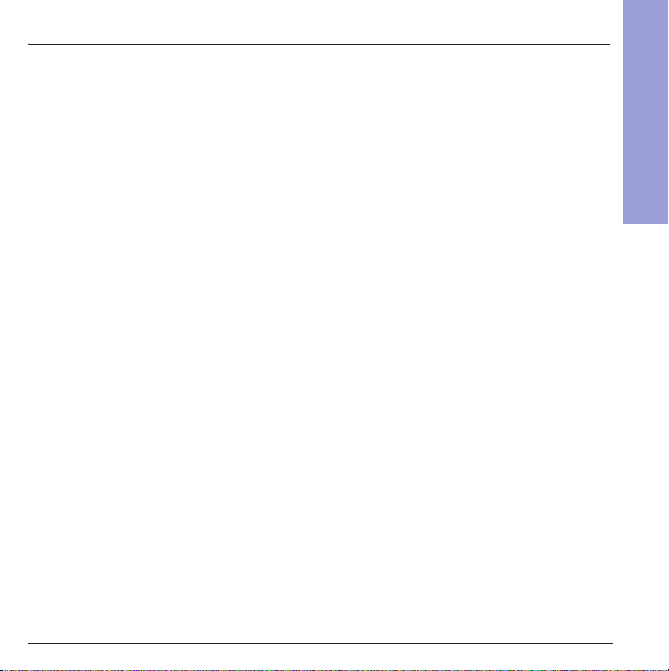
4 Konfiguration Ihres Smartphones
Eingabehilfen
Mit den Einstellungen des Untermenüs Eingabehilfen können Sie den Systemschriftgrad, die
Verzögerung bei Mehrfachdrücken (Multipress), die Verzögerung der Timeout-Bestätigung
und die Lautstärke beim Hinweis bei Anrufen konfigurieren.
1. Drücken Sie auf dem Begrüßungsdisplay die Taste
EinstellungenEingabehilfen
2. Wählen Sie die gewünschten Optionen:
• Die Option
Schrift.
•Die Option
Tasten bei der Texteingabe im Modus Mehrfachdrücken.
• Die Option
nicht bestätigten Aktion.
• Die Option
abzuspielenden Klingeltöne.
3. Wählen Sie
Systemschriftgrad
Bei Mehrfachdrücken
Timeout Bestätigung
Hinweis bei Anruf
Fertig
.
.
definiert die Größe der auf dem Display angezeigten
definiert die Zeitspanne zwischen dem Drücken der
definiert die Zeitspanne vor der Verzögerung einer
definiert die Lautstärke der bei einem Anruf
Start
und wählen Sie das Programm
Übertragen
Für den Empfang von Infrarot-Übertragungen anderer Geräte müssen Sie die
Empfangsoption für eingehende Übertragungen aktivieren.
Start
Drücken Sie auf dem Begrüßungsdisplay die Funktionstaste
Programm
empfangen
Option aktiviert ist.
EinstellungenÜbertragen
. Das Smartphone empfängt alle Übertragungen anderer Geräte, solange diese
. Wählen Sie
und wählen Sie das
Eingehende Übertragungen
Bluetooth
Ihr Smartphone verfügt über keine integrierte Bluetooth Komponente. Diese Funktion kann
demzufolge nicht aktiviert werden.
Teil I - Handbuch System
67
Page 82

4 Konfiguration Ihres Smartphones
4.2 Einstellungen (Seite 2)
Um Ihnen die Suche der einzelnen, konfigurierbaren Parameter zu erleichtern, werden die
Menüs und Untermenüs der Einstellungen (Seite 2) nachstehend dargestellt und
beschrieben.
Konfigurierbare Parameter (Seite2)
Teil I - Handbuch System
1 Zertifikate
2 Daten-
verbindungen
3 Datum und
Uhrzeit
4Besitzerinfo
5Energie-
verwaltung
1Privat
2 Stamm Gebietsschema
Internetverbindung Format kurzes Datum
Büroverbindung Format langes Datum
WAP-Verbindung Zeitformat
Sichere
WAP-Verbindung
MMS Connection Negative Zahlen
Zeitzone Positive Währung
Datum Negative Währung
Uhrzeit
Alarm
Alarmzeit 2 Wählsperre aus
Name 3 PIN ändern
Rufnummer 4 PIN 2 ändern
E-Mail-Adresse
Notizen
Hauptbatterie
Timout Beleuchtung
Timeout Anzeige
6 Länderein-
stellungen
7 Programme entfernen
8Sicherheit
Spra che
Positive Zahlen
1 Wählsperre an
68
Page 83

4 Konfiguration Ihres Smartphones
Zertifikate
Sie können auf Ihrem Smartphone Zertifikate für öffentliche Schlüssel hinzufügen oder
entfernen. Mit diesen Zertifikaten kann Ihre Identität festgestellt werden, wenn Sie sich an ein
gesichertes Netz, wie z. Bsp. das Netz eines Unternehmes anschließen. Mit diesen
Zertifikaten kann aber auch die Identität anderer Computer festgestellt werden, z. Bsp. die
Identität der PCs, mit denen Sie eine Verbindung herstellen wollen. Dies schützt Sie vor dem
unberechtigten Zugriff anderer Benutzer auf Ihr Gerät und die darin enthaltenen
Informationen.
Sie können zwei Arten von Zertifikaten auf Ihrem Smartphone speichern: Persönliche
Zertifikate, die Daten zu Ihrer Identität und Stammzertifikate, die Daten zur Identität der
Geräte beinhalten, mit denen Sie eine Verbindung herstellen wollen. Ihr Gerät kann bereits
mit einer bestimmten Anzahl von Zertifikaten ausgestattet sein.
Anzeigen und Löschen von Zertifikaten
1. Drücken Sie auf dem Begrüßungsdisplay die Taste
EinstellungenZertifikate
2. Zum Anzeigen der Liste mit den persönlichen Zertifikaten, wählen Sie
3. Führen Sie folgende Schritte aus:
• Zum Anzeigen des Zertifikatsdetails, wählen Sie ein Zertifikat der Liste.
• Zum Anzeigen der Liste mit den Stammzertifikaten, wählen Sie
• Zum Löschen eines Zertifikats, bewegen Sie den Auswahlbalken auf das zu
entfernende Zertifikat, wählen Sie
.
Menü
Start
und wählen Sie das Programm
und anschließend
Stamm
Löschen
Privat
.
.
.
Datenverbindungen
Mit Hilfe der Einstellugen des Untermenüs "Datenverbindungen" können Sie folgende
Schaltverbindungen herstellen: VPN (Virtual Private Network), GPRS. Via Proxy können Sie
ferner eine Verbindung mit dem Internet oder mit Ihrem Firmennetz herstellen. Eine
Datenverbindung bietet Ihnen die Möglichkeit, auf dem Web/WAP zu surfen, E-Mails
herunterzuladen, via MMS Medianachrichten zu empfangen/senden, via MSN
direkt mit Ihren Gesprächspartnern zu kommunizieren oder eine ferngesteuerte
®
Messenger
Teil I - Handbuch System
69
Page 84
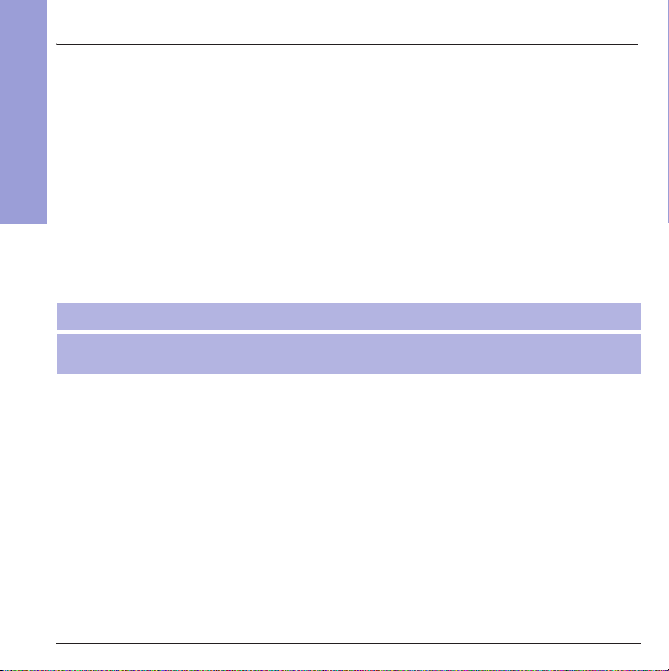
4 Konfiguration Ihres Smartphones
Synchronisierung mit einem Exchange Server vorzunehmen. Wenden Sie sich bitte an Ihren
Netzbetreiber, um festzustellen, ob eine Datenverbindung für Sie bereits existiert und ob die
Hertz-Einstellung diese unterstützt.
Verwenden der GPRS-Verbindungen
Bei GPRS handelt es sich um eine Datenübertragungstechnik bei hoher Geschwindigkeit für
Mobiltelefone mit "ständig aktivierten" Funktionen.
Teil I - Handbuch System
Nach der Unterzeichnung eines GPRS (General Packet Radio Services) Abonnements
können Sie eine GPRS-Verbindung für den Zugang zu Ihrem Firmennetz, dem Internet oder
dem WAP-Netz herstellen. Sie haben ferner die Möglichkeit, via GPRS Verbindung
Medianachrichten zu senden/empfangen. Eine solche Verbindung ist schneller als eine
Schaltverbindung. Die verfügbaren Dienste sind vertragsbedingt. Es handelt sich dabei um
nicht kostenlose Dienste.
_ HINWEIS`
Sie können Ihr Smartphone auch als GPRS Modem für einen PC (Desktop) verwenden. (Für
weitere Informationen, siehe Abschnitt 8.3).
Herstellen einer GPRS-Verbindung
Bei der Lieferung Ihres Smartphones können die für die GPRS-Verbindung erforderlichen
Parameter bereits integriert sein und müssen nur noch ausgewählt werden. Es kann auch
sein, dass Ihr Netzbetreiber bereits bei Vertragsunterzeichnung eine GPRS-Verbindung für
Sie konfiguriert hat. Zum manuellen Herstellen einer GPS Verbindung gehen Sie wie folgt vor:
1. Holen Sie bei Ihrem Netzbetreiber folgende Informationen ein: Den APN-Namen (Access
Point Node/Zugriffspunkt) und den DNS-Namen (Domain Name Servers/Name der
Domäne, falls nötig).
2. Drücken Sie auf dem Begrüßungsdisplay die Taste
EinstellungenDatenverbindungen.
3. Drücken Sie die Funktionstaste
4. Wählen Sie
GPRS-Verbindungen
Menü
und wählen Sie
.
Start
und wählen Sie das Programm
Bearbeiten
.
70
Page 85

4 Konfiguration Ihres Smartphones
5. Drücken Sie die Funktionstaste
Menü
und wählen Sie
Hinzufügen
.
6. Geben Sie die erforderlichen Informationen wie folgt ein:
• Geben Sie im Feld
• In der Option
oder MMS-Netzwerk), mit dem Sie aufgrund dieser neuen Verbindung kommunizieren
können.
•In
Zugriffspunkt
erhaltenen Informationen ein.
•Im Feld
•Im Feld
•Im Feld
•Im Feld
•Im Feld
Benutzername
Kennwort
Primärer DNS
system/Name der Domäne) ein, die Ihnen Ihr Netzverwalter übermittelt hat.
Sekundärer DNS
system/Name der Domäne) ein, die Ihnen Ihr Netzverwalter übermittelt hat.
IP-Adresse
Netzverwalter übermittelt hat.
7. Drücken Sie die Taste
Wählen der GPRS-Verbindung für das Internet, das Büro, das WAP-Netzwerk und das
MMS-Netzwerk.
1. Drücken Sie auf dem Begrüßungsdisplay die Taste
EinstellungenDatenverbindungen
2. Wählen Sie unter den entsprechenden Parametern (
WAP-Netzwerk (sicher)
3. Wählen Sie
benötigt, verwendet das Smartphone die von Ihnen gewählte Verbindung. Das Symbol
zeigt an, dass GPRS läuft. Sie können die Taste
GPRS-Verbindung zu unterbrechen.
Beschreibung
Verbindet mit
einen Namen ein, der die Verbindung beschreibt.
wählen Sie das Netzwerk (Internet, Büro, WAP-Netzwerk
geben Sie bitte die von Ihrem Netzbetreiber oder Systemverwalter
geben Sie Ihren Benutzernamen für das GPRS-Netzwerk ein.
geben Sie Ihr Kennwort ein.
geben Sie die Hauptadresse des DNS (Domain naming
geben Sie die Ersatzadresse des DNS (Domain naming
geben Sie die die IP-Adresse (Internet Protocol) ein, die Ihnen Ihr
Fertig
.
Start
und wählen Sie das Programm
.
und
MMS-Netzwerk
Fertig
. Sobald Sie ein Programm öffnen, das eine GPRS-Verbindung
Internet, Büro, WAP-Netzwerk,
) die zu verwendende GPRS-Verbindung.
Ein/Aus
wählen, um die
Teil I - Handbuch System
71
Page 86

4 Konfiguration Ihres Smartphones
Verwenden der Schaltverbindungen
Sie können eine Schaltverbindung für die Herstellung einer Verbindung zum Internet, einem
WAP-Netzwerk (Wireless Application Protocol) oder Ihrem Firmennetzwerk verwenden. Wenn
Sie anschließend ein für diese Verbindung konfiguriertes Programm öffnen, verwendet das
Smartphone diese automatisch, um eine Verbindung mit dem Netzwerk herzustellen. Sie
haben z. Bsp. die Möglichkeit, eine Internetverbindung herzustellen und dann Pocket Internet
Explorer zu konfigurieren, um diese zu verwenden. Wenn Sie anschließend Internet Explorer
Teil I - Handbuch System
starten und auf dem Web surfen, stellt das Smartphone die Verbindung zum Internet
automatisch mit Hilfe dieser Konfiguration her.
Herstellen einer Schaltverbindung
Bei der Lieferung Ihres Smartphones sind die für die Schaltverbindung erforderlichen
Parameter bereits integriert und müssen nur noch ausgewählt werden. Zum manuellen
Herstellen einer Schaltverbindung gehen Sie wie folgt vor:
1. Holen Sie folgende Informationen bei Ihrem Internetanbieter ein: die zu wählende
Rufnummer, den Namen der Domäne, den Benutzernamen und das Kennwort.
2. Drücken Sie auf dem Begrüßungsdisplay die Taste
EinstellungenDatenverbindungen
3. Drücken Sie die Funktionstaste
4. Wählen Sie
5. Drücken Sie die Funktionstaste
6. Geben Sie die erforderlichen Informationen wie folgt ein:
• Geben Sie im Feld
• Suchen Sie in
• Geben Sie im Feld
•Im Feld
•Im Feld
•Im Feld
DFÜ-Verbindungen
Beschreibung
Verbindet mit
Netzwerk verwendete Telefonnummer ein.
Benutzername
Kennwort
Domäne
Rufnummer
geben Sie Ihren Benutzernamen ein.
geben Sie bitte Ihr Kennwort ein.
geben Sie erforderlichenfalls den Namen der Domäne ein.
.
Menü
und wählen Sie
.
Menü
und wählen Sie
einen Namen ein, der die Verbindung beschreibt.
mit Hilfe der Pfeile das entsprechende Netzwerk.
die für die Herstellung der Verbindung mit dem
Start
und wählen Sie das Programm
Bearbeiten
Hinzufügen
.
.
72
Page 87

4 Konfiguration Ihres Smartphones
7. Drücken Sie die Taste
Fertig
.
_ HINWEIS`
Wenn Sie GPRS Abonnent sind, haben Sie via GPRS-Verbindung Zugang zu Ihrem
Firmennetzwerk oder zum Internet; diese Verbindung ist schneller als die Schaltverbindung
Für weitere Informationen, siehe “"Verwenden der GPRS-Verbindungen" Abschnitt 4.2”.
Verwenden der VPN-Verbindungen
Wenn in Ihrem Unternehmen ein Netzwerk des Typs VPN (Virtual Private Network/Privates
Netzwerk) existiert, können Sie eine VPN-Verbindung via Internetanschluss herstellen, um auf
Ihr Firmennetzwerk zuzugreifen.
Herstellen einer VPN-Verbindung
1. Drücken Sie auf dem Begrüßungsdisplay die Taste
EinstellungenDatenverbindungen
2. Wählen Sie
3. Wählen Sie
Menü
und dann
Bearbeiten
VPN-Verbindungen
4. Drücken Sie die Funktionstaste
.
.
Menü
und wählen Sie
.
5. Geben Sie die erforderlichen Informationen wie folgt ein:
• Geben Sie im Feld
• Suchen Sie in
• Geben Sie im Feld
• Suchen Sie in
Beschreibung
VPN-Typ
mit Hilfe der Pfeile den entsprechendne VPN-Typ.
Serveur
Verbindet von
einen Namen ein, der die Verbindung beschreibt.
den Namen des VPN-Servers ein.
das Netzwerk aus, von dem aus Sie die
VPN-Verbindung herstellen (normalerweise
• Suchen Sie in
herstellen (normalerweise
•Im Feld
•Im Feld
•Im Feld
Verbindet mit
Benutzername
Kennwort
Domäne
geben Sie erforderlichenfalls den Namen der Domäne ein.
das Netzwerk aus, mit dem Sie eine Verbindung
Büro
).
geben Sie Ihren Benutzernamen für das VPN-Netzwerk ein.
geben Sie bitte Ihr Kennwort ein.
Start
und wählen Sie das Programm
Internet
Hinzufügen
).
.
Teil I - Handbuch System
73
Page 88

4 Konfiguration Ihres Smartphones
• Wenn Sie in
Auswahlblaken nach unten auf
Authentifizierungstyp aus:
• Sollten Sie
haben, so geben Sie den Schlüssel im Feld darunter
6. Wählen Sie
Teil I - Handbuch System
Verwenden der Proxy-Verbindungen
Sie können eine Proxy-Verbindung verwenden, um über eine existierende Verbindung zu
Ihrem Firmennetzwerk auf das Internet zuzugreifen.
Herstellen einer Proxy-Verbindung
Bei der Lieferung Ihres Smartphones sind die für die Proxy-Verbindung erforderlichen
Parameter bereits integriert und müssen nur noch ausgewählt werden. Zum manuellen
Herstellen einer Proxy-Verbindung gehen Sie wie folgt vor:
1. Drücken Sie auf dem Begrüßungsdisplay die Taste
EinstellungenDatenverbindungen
2. Wählen Sie
3. Wählen Sie
4. Wählen Sie
5. Geben Sie die erforderlichen Informationen wie folgt ein:
• Geben Sie im Feld
• Suchen Sie in
Verbindung herstellen.
• Suchen Sie in
Verbindung herstellen.
• Geben Sie im Feld
Anschlussnummer in folgender Form ein: Name des Servers:Nummer des
Anschlusses.
• Wählen Sie in
VPN-Typ
die Option
Vorinstall. Schlüssel
Fertig
.
Menü
und dann
Proxyverbindungen
Menü
und dann
Beschreibung
Verbindet von
Verbindet mit
Proxy (Name: Anschluss)
Typ
mit Hilfe der Pfeile den herzustellenden Proxy-Anschluss.
IPSec
gewählt haben, so bewegen Sie den
IPSec-Authentifizierung
Vorinstall. Schlüssel
in der Option
.
Bearbeiten
Hinzufügen
.
.
.
einen Namen ein, der die Verbindung beschreibt.
mit Hilfe der Pfeile das Netzwerk, von dem aus Sie die
mit Hilfe der Pfeile das Netzwerk, mit dem Sie die
oder
Zertifikat
IPSec-Authentifizierung
IPSec vorinst. Schlüssel
Start
und wählen Sie das Programm
den Namen des Proxy-Servers und die
und wählen den
.
gewählt
ein.
74
Page 89

4 Konfiguration Ihres Smartphones
• Geben Sie im Feld
Sie verwenden wollen.
• Geben Sie im Feld
Benutzername
Kennwort
bitte Ihr Kennwort ein.
Ihren Benutzernamen für das Netzwerk ein, das
Ändern oder Löschen einer Verbindung
1. Drücken Sie auf dem Begrüßungsdisplay die Taste
EinstellungenDatenverbindungen
2. Wählen Sie
3. Wählen Sie
Sie die Verbindung, die geändert oder gelöscht werden soll.
4.
Zum Ändern der Verbindung wählen Sie Menü
die Informationen und wählen Sie anschließend
Zum Löschen wählen Sie
Menü
und dann
xxx Verbindungen
Bearbeiten
Menü
.
.
(oderxxx bezeichnet den Verbindungstyp) und suchen
und anschließend
Start
und wählen Sie das Programm
und anschließend
Fertig
.
Löschen
Ändern
. Wählen Sie Ja.
. Ändern Sie
Hinzufügen einer Arbeits-URL-Ausnahme
Bestimmte URL von Intranetseiten Ihrer Firma können Punkte enthalten, z. Bsp.:
intranet.firmenname.com. Zum Aufrufen dieser Seiten mit Hilfe von Pocket Internet Explorer
können Sie eine Arbeits-URL-Ausnahme erstellen. Andernfalls werden diese Seiten nicht
angezeigt. (Für URL des Internets ist eine Erstellung von URL-Ausnahmen nicht erforderlich).
Hinzufügen einer Arbeits-URL-Ausnahme
1. Drücken Sie auf dem Begrüßungsdisplay die Taste
EinstellungenDatenverbindungen
2. Wählen Sie
3. Wählen Sie
4. Geben Sie im Feld
Mehrere URL sind durch einen Strichpunkt zu trennen (;).
Menü
Menü
und dann
und dann
URL-Muster
Arbeits-URL-Ausnah...
Hinzufügen
.
.
die gewünschte URL ein und wählen Sie
Start
und wählen Sie das Menü
.
Fertig
Teil I - Handbuch System
.
75
Page 90

4 Konfiguration Ihres Smartphones
Ändern oder Löschen einer Arbeits-URL-Ausnahme
1. Drücken Sie auf dem Begrüßungsdisplay die Taste
EinstellungenDatenverbindungen
2. Wählen Sie
3. Wählen Sie die zu ändernde oder zu löschende URL.
Teil I - Handbuch System
4. Für eine Änderung der URL ändern Sie die Informationen und wählen Sie
5. Zum Löschen des URL wählen Sie
Menü
und dann
Arbeits-URL-Ausnah...
.
Menü
Start
und wählen Sie das Programm
.
und anschließend
Löschen
Datum und Uhrzeit
Mit Hilfe der Einstellungen des Untermenüs Datum und Uhrzeit können Sie die Zeitzone,
Datum, Uhrzeit und Alarm einstellen.
Einstellen des Datums und der Uhrzeit
1. Drücken Sie auf dem Begrüßungsdisplay die Funktionstaste
Programm
2. Wählen Sie in
3. Geben Sie in das Feld
4. Geben Sie im Feld
5. Wählen Sie
Einstellen des Alarms
1. Drücken Sie auf dem Begrüßungsdisplay die Funktionstaste
Programm
2. Wählen Sie in
des Alarms.
3. Geben Sie in das Feld
4. Wählen Sie
EinstellungenDatum und Uhrzeit
Zeitzohne
Fertig.
EinstellungenDatum und Uhrzeit
Alarm
Fertig
mit Hilfe der Pfeile die entsprechende Zeitzone aus.
Datum
Tag, Monat und Jahr ein.
Uhrzeit
die entsprechende Uhrzeit ein.
mit Hilfe der Pfeile
Alarmzeit
.
Aus
oder
den Auslöszeitpunkt für den Alarm ein.
.
.
Ein
Start
und wählen Sie das
Start
und wählen Sie das
, zum Aktivieren oder Deaktivieren
Fertig
.
. Wählen Sie Ja.
76
Page 91

4 Konfiguration Ihres Smartphones
Besitzerinfo
Mit Hilfe der Einstellungen des Menüs Besitzerinfo können Sie persönliche Angaben, wie z
Bsp Ihren Namen, Ihre Rufnummer und Ihre E-Mail-Adresse speichern. Dies ist bei Verlust
Ihres Smartphone praktisch, beispeilsweise wenn der Finder Ihres Telefons Sie kontaktieren
möchte.
Drücken Sie auf dem Begrüßungsdisplay die Funktionstaste
Programm
aufzurufen.
EinstellungenBesitzerinfo
, um die Optionen des entsprechenden Parameters
Start
und wählen Sie das
Energieverwaltung
Mit dem Parameter Energieverwaltung können Sie die Lebensdauer Ihrer Batterie verlängern,
indem Sie verschiedene Optionen wählen: Sie können z. Bsp. die Optionen
Timeout-Beleuchtung und Timeout reduzieren, wenn Ihr Smartphone nicht aktiviert ist. Ferner
können Sie den Batteriestand überprüfen.
1. Drücken Sie auf dem Begrüßungsdisplay die Taste
EinstellungenEnergieverwaltung
2. Im Feld
3. Im Feld
4. Im Feld
5. Wählen Sie
Hauptbatterie
Timeout-Beleuchtung
Hintergrundbeleuchtung Ihres Smartphones definieren.
Timeout-Anzeige
Beleuchtung des Displays definieren.
Fertig
wird die verfügbare Autonomie der Batterie angezeigt.
können Sie die Zeitspanne vor der Deaktivierung der
.
.
können Sie die Zeitspanne vor der Deaktivierung der
Start
und wählen Sie das Programm
Teil I - Handbuch System
77
Page 92

4 Konfiguration Ihres Smartphones
Ländereinstellungen
Mit Hilfe der Ländereinstellungen können Sie die Sprache, Datum- und Zeitformat sowie die
verschiedenenZahlen- und Währungsoptionenwählen.
1. Drücken Sie auf dem Begrüßungsdisplay die Taste
EinstellungenLändereinstellungen
Teil I - Handbuch System
2. Wählen Sie im Feld
Sprache .
3. Wählen Sie in
Auswahl führt zur automatischen Änderung der übrigen Parameter je nach Ihrem
geografischen Standort.
4. Definieren Sie die anderen Parameter auf die selbe Weise.
5. Wählen Sie
_ HINWEIS`
Nach der Auswahl der Sprache müssen Sie Ihr Gerät aus- und einschalten, ehe die
Änderungen berücksichtigt werden.
Fertig
Sprache
mit Hilfe der Pfeile die bei Texteingaben verwendete
Gebietsschema
.
mit Hilfe der Pfeile die gewünschte Option. Diese
.
Start
und wählen Sie das Programm
Entfernen von Programmen
Mit Hilfe der Einstellungen des Menüs Programme entfernen können Sie auf Ihrem
Smartphone installierte Programme löschen, mit Ausnahme der auf Smartphone
vorinstallierten Programme wie Kontakte, Kalender und Internet Explorer.
_ HINWEIS`
Bitte gehen Sie beim Entfernen von Programmen sorgfältig vor:
78
Page 93

4 Konfiguration Ihres Smartphones
1. Drücken Sie auf dem Begrüßungsdisplay die Taste
EinstellungenProgramme entfernen
2. Suchen Sie das Programm, das entfernt werden soll und drücken Sie die
Navigationstaste. Sie können auch die Funktionstaste
Löschen
wählen.
3. Drücken Sie die Funktionstaste Ja, um das Programm zu löschen.
Start
.
und wählen Sie das Programm
Menü
drücken und die Option
Sicherheit
Mit Hilfe der Einstellungen des Programms Sicherheit können das Telefon und die SIM-Karte
gesperrt werden. (Für weitere Informationen, siehe Abschnitt 2.4).
Drücken Sie auf dem Begrüßungsdisplay die Taste
EinstellungenSicherheit
.
Start
und wählen Sie das Programms
Teil I - Handbuch System
79
Page 94

4 Konfiguration Ihres Smartphones
4.3 Einstellungen (Seite 3)
Um Ihnen die Suche der einzelnen, konfigurierbaren Parameter zu erleichtern, werden die
Elemente und Unter-Elemente der Einstellungen (Seite 3) nachstehend dargestellt und
beschrieben.
Konfigurierbare Parameter (Seite 3)
Teil I - Handbuch System
Erweiterte Einstellungen
Drücken Sie auf dem Begrüßungsdisplay die Taste
EinstellungenErweiterte Einstellungen
• Zum Einstellen der Beleuchtung bewegen Sie den Cursor nach links/rechts.
• Zum Aktivieren oder Deaktivieren der Beleuchtung der Tastatur, aktivieren oder
deaktivieren Sie die Option
• Zum Konfigurieren der Taste
des Smartphone, aktivieren Sie die Option
aktiviertem Kästchen können Sie die Display-Beleuchtung des Smartphones durch das
Drücken jeder beliebigen Taste aktivieren.
1 Erweiterte Einstellungen
.
Tastenblock-LED ein
Ein/Aus
als Wiedereinschalttaste der Display-Beleuchtung
.
Nur über Ende-Taste aufwecken
Helligkeitseinstellung:
Tastenblock-LED ein
Nur über Ende-Taste aufwecken
Start
und wählen Sie das Programm
. Bei nicht
80
Page 95

5 Mailboxfunktionen
5 Mailboxfunktionen
Sie können mit Ihrem Smartphone E-Mails, SMS, Medianachrichten (MMS) und
MSN-Sorfortnachrichten senden und empfangen. In diesem Kapitel wird die Verwaltung der
Nachrichten auf Ihrem Smartphone beschrieben.
_ HINWEIS`
Einige Dienste berücksichtigen weder SMS noch Medianachrichten. Wenden Sie sich bei
einem Zweifel bezüglich des Inhalts Ihres Abonnements an Ihren Mobilfunk-Netzbetreiber
Das Kapitel umfasst folgende Punkte:
5.1 Beschreibung der Mailboxarten und Mailkonten ....... 82
5.2 Verwenden der E-Mails ............................................. 88
5.3 Verwenden von Kurznachrichten ............................ 101
5.4 Verwenden der MMS............................................... 108
5.5 Verwenden der Nachrichtenordner ......................... 122
5.6 MSN Messenger...................................................... 125
Teil I - Handbuch System
81
Page 96

5 Mailboxfunktionen
5.1 Beschreibung der Mailboxarten und
Mailkonten
Ihr Smartphone unterstützt die Mailboxen für folgende Nachrichtenarten: Outlook E-Mail,
Kurznachrichten (SMS), Medianachrichten (MMS) und Sofortnachrichten (MSN) Sie können
die Menüs Outlook-E-Mail, SMS und Medianachrichten des Programmes Messaging
Teil I - Handbuch System
verwenden. Außerdem können sie die Funktionen für Sofortnachrichten des Menüs MSN
Messenger verwenden. Die Konfiguration und die Verwendung dieser Funktionen werden im
vorliegenden Kapitel beschrieben.
Mailboxarten
Outlook E-Mail
Sie können E-Mails mit den folgenden 3 Methoden senden und empfangen:
• Durch das Synchronisieren des Posteingangs Ihres Smartphones (Outlook-E-Mails) mit
Microsoft® Outlook® auf Ihrem PC oder auf einem Microsoft® Exchange Rechner.
• Durch das Herstellen einer Verbindung mit einem E-Mail Server POP3 oder IMAP4.
• Mit Hilfe von Pocket Internet Explorer für Web-Emails.
Mailbox Kurznachrichten (SMS)
Sie können Kurznachrichten bis 160 Zeichen senden und empfangen. Ist die Kurznachricht
länger, so wird sie automatisch in mehrere, kleine Textnachrichten (Datenpakete) aufgeteilt,
die, sobald sie beim Emfpänger eingetroffen sind, in einer einzigen Kurznachricht
zusammengefasst werden.
Die Vorteile der Kurznachrichten:
• Kurznachrichten werden sofort übertragen.
• Kurznachrichten können jederzeit gesendet und empfangen werden, sogar während eines
Sprach- oder Datenanrufs.
82
Page 97

5 Mailboxfunktionen
• Die meisten Mobiltelefone unterstützen Kurznachrichten; somit können die meisten
Empfänger Ihre Kurznachrichten lesen.
_ HINWEIS`
Sie können Kurznachrichten (SMS) nicht mit Ihrem PC synchronisieren. Allerdings können Sie
Kurznachrichten zum Senden oder empfangen angehängter Dateien oder Sprachnotizen
verwenden.
Medianachrichten (MMS)
Die Medianachrichten (MMS) setzen sich aus mehreren Seiten zusammen. Jede Seite kann
ein Bild, Text und Sound enthalten. In einer Nachricht mit mehreren Seiten werden die
einzelnen Seiten in Intervallen von 5 Sekunden angezeigt. Das Anzeigen Ihrer MMS beim
Empfänger verläuft also in etwa wie bei einem Diaporama.
Die Vorteile von Medianachrichten (MMS):
• Der wesentliche Vorteil von MMS-Nachrichten besteht darin, dass die in die Nachricht
integrierten Bilder oder Sounds direkt angezeigt bzw. wiedergegeben werden können,
ohne dass der Empfänger die Daten zuvor herunterladen muss.
• Medianachrichten können jederzeit gesendet und empfangen werden, wenn das Telefon
eingeschaltet ist, nicht aber während eines Sprach- oder Datenanrufs.
_ HINWEIS`
Ihr Smartphone unterstützt auch das Abspielen von Video-Clips.
Mailbox Sofortnachrichten
Mit Hilfe von MSN® Messenger auf Ihrem Smartphone können Sie Sofortnachrichten senden
und empfangen. MSN Messenger auf Ihrem Smartphone bietet das selbe Dialog-Umfeld wie
das von MSN Messenger auf Ihrem PC. Sie können beispielsweise nur mit einem
MSN-Kontakt dialogieren oder mit mehreren Kontakten gleichzeitig. Sie können zwischen den
Dialogen und den Blockkontakten hin und herwechseln und die Anzeigeparameter, z. Bsp.
Ihren Namen und den aktuellen Status (abwesend, on-line, usw.) konfigurieren.
Teil I - Handbuch System
83
Page 98

5 Mailboxfunktionen
Mailkonten
Es werden verschiedene Arten von Nachrichten erstellt, die auf unterschiedlichen Mailkonten
gespeichert werden. Auf Ihrem Smartphone sind bereits 3 Konten verfügbar:
Medianachrichten, SMS
Sie können auf Ihrem Smartphone 8 verschiedene Mailkonten verwenden. Sie können z. Bsp.
ein Konto zum Senden und Empfangen von E-Mails via Internet konfigurieren. (siehe
Teil I - Handbuch System
"Konfigurieren der E-Mail Konten" Abschnitt 5.2).
Öffnen eines Kontos
Aufrufen der Liste mit den Konten
Verwenden der Konten
Ändern der Kontooptionen
1. Drücken Sie auf dem Begrüßungsdisplay die Funktionstaste
Menü
Messaging
2. Wählen Sie ein Konto.
und
Outlook E-Mail
Drücken Sie auf dem Begrüßungsdisplay die Funktionstaste
Start
und wählen Sie das Menü
Der Display zeigt die Liste mit den Konten und die Anzahl der
ungelesenen Nachrichten für jedes Konto in Klammern an.
Zum Öffnen eines Konteos, wählen Sie dieses in der Liste aus.
Schnelles Navigieren zwischen den Konten
Sobald ein Konto geöffnet ist, können Sie auf einfache Weise
(Bewegen der Navigationstaste nach links/rechts) von einem
zum nächsten wechseln. Sie können auch folgende Auswahl
treffen:
.
Menü
.
und dann
Messaging
Konto wechseln
Start
.
.
und wählen Sie das
84
Page 99

5 Mailboxfunktionen
3. Wählen Sie
4. Wählen Sie die Option, die geändert werden soll. Der folgende Display zeigt die 6
verfügbaren Optionen an.
5. Ändern Sie die Optionen und wählen Sie anschließend
Menü
und dann
Optionen
.
Fertig
.
Optionen Beschreibung
Anzeigen
Senden
Mit dieser Option kann der Anzeigemodus der Messagingliste
eingestellt werden.
Aktivieren Sie die Option
Nachrichtenliste
Wählen Sie in
Absender
Aufsteigend
Mit diesem Untermenü können die Optionen für das Senden von
Nachrichten eingestellt werden.
Aktivieren Sie
Nachricht einschließen
Aktivieren Sie
Kopien gesendeter Nachrichten im Ordner gesendete Nachrichten
Ihrer Konten für E-Mail und Medianachrichten speichern wollen.
Aktivieren Sie
Option wünschen.
die Art des Sortierens aus und in
die Reihenfolge der Sortierung.
Text der Originalnachricht in Antwort auf
Kopie gesendeter Elemente speichern
Unicode verwenden (falls nötig)
Datum und Uhrzeit in der
, wenn Sie diese Einstellung wünschen.
Sortieren nach Empfangsdatum, Betreff
, wenn Sie diese Option wählen möchten.
Absteigend
, wenn Sie diese
oder
oder
wenn Sie
Teil I - Handbuch System
85
Page 100

5 Mailboxfunktionen
Optionen Beschreibung
Texte bearbeiten
Signaturen
Teil I - Handbuch System
Kontosetup
SIM-Nachrichtenimport
Es werden Wörter oder Sätze verwendet, die in Ihren Nachrichten
häufig vorkommen.
Zum Bearbeiten des Textes bewegen Sie den Cursor auf den
entsprechenden Text, geben den neuen Text ein und drücken Die
Funktionstaste
Definiert eine Signatur, die automatisch in die E-mails oder
Kurznachrichten eingefügt wird.
Wählen Sie im Feld
SMS
Aktivieren Sie die Option
Zum Einfügen einer Signatur in jede gesendete Nachricht aktivieren
Sie die Option
Andernfalls wird eine Signatur nur in die neuen Nachrichten
eingefügt.
Fügen Sie im Feld
Unterschrift ein und wählen Sie
Nachrichten eingefügt, die Sie von diesem Konto aus senden.
HINWEIS:
einfügen wollen, wiederholen Sie die o. g. Schritte und deaktivieren
die Option
Konfiguriert Ihr eigenen Konten
Hinzufügen eines Kontos, siehe"Konfigurieren der E-Mail Konten"
Abschnitt 5.2.
Bearbeiten oder Löschen eines Kontos: siehe nachstehende
Beschreibung
Importiert Kurznachrichten (SMS) von der SIM-Karte in die Mailbox
Ihres SMS-Kontos. (Weitere Informationen zu diesem Thema:
siehe"Importieren von Kurznachrichten" Abschnitt 5.3)
Fertig
.
.
Wählen Sie ein Konto Outlook-E-Mail
Signatur für dieses Konto verwenden
Beim Antworten und Weiterleiten verwenden
Signatur
den Text mit der entsprechenden
Fertig
. Die Signatur wird in alle
Wenn Sie keine Unterschrift mehr in die Nachrichten
Signatur für dieses Konto verwenden
oder
.
.
.
86
